BPA 사용 설명서 Golden Configuration 템플릿 Next Generation V5.1
소개
GCT(Golden Device Configuration Template)는 사용자가 디바이스에서 일관된 컨피그레이션을 유지할 수 있도록 사전 정의된 컨피그레이션을 제공합니다. 따라서 운영 효율성이 향상되고 구성 오류가 감소하며 컴플라이언스 표준 및 모범 사례가 지원됩니다. GCT는 여러 장치 및 컨트롤러에서 템플릿을 재사용할 수 있도록 매개변수를 지정할 수 있습니다. 또한 템플릿 생성 및 관리도 지원합니다.
GCT를 사용하여 여러 컨트롤러 인스턴스 간의 컨피그레이션을 관리할 수 있는 통합 사용자 환경이 제공됩니다. 이를 통해 사용자는 디바이스 컨피그레이션 템플릿을 생성하고 템플릿을 가져오며 애플리케이션 내에서 특정 템플릿을 검색할 수 있습니다. 사용자는 필요에 따라 템플릿을 보고, 수정하고, 삭제하고, 복제할 수도 있습니다.
템플릿 관리
GCT는 서로 다른 템플릿을 비교하고, 기존 템플릿을 복제하고, 이를 대상 컨트롤러로 배포하는 등의 고급 기능을 지원하므로, 네트워크 전체에서 효율적이고 일관된 컨피그레이션 관리가 가능합니다.
사용 가능한 메뉴 옵션
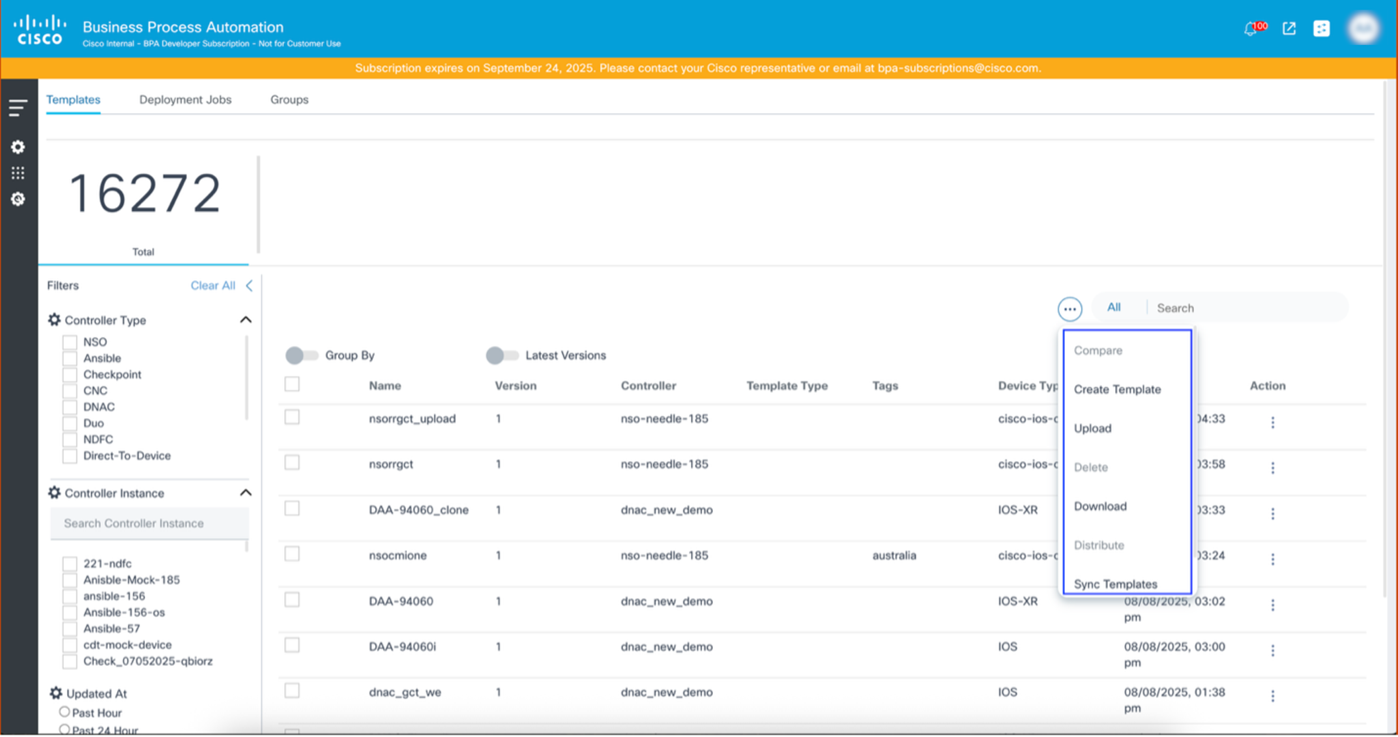
GCT에는 다음 메뉴 옵션이 포함됩니다.
- 템플릿 만들기: 템플릿 생성 프로세스 시작
- 업로드: 템플릿 업로드
- 삭제: 한 번에 여러 템플릿 삭제
- 다운로드: 템플릿의 현재 컨피그레이션 다운로드
- 배포: 소스 컨트롤러와 다른 타겟 컨트롤러에 템플릿 배포 또는 복사
- 동기화 템플릿: 소스 컨트롤러에서 업데이트된 템플릿 컨피그레이션 가져오기
템플릿 생성
템플릿 작성 기능을 사용하면 다양한 플랫폼에 맞게 조정된 새 구성 템플릿을 효율적으로 작성할 수 있습니다. 이를 통해 다음을 비롯한 여러 컨트롤러에 대한 템플릿 생성을 지원합니다. Cisco NSO(Network Services Orchestrator), Ansible, Cisco Catalyst Center, Cisco Nexus NDFC(Dashboard Fabric Controller), Cisco CNC(Crosswork Network Controller) 및 D2D(Device-to-Device).
새 템플릿을 생성하려면 다음을 수행합니다.
- BPA 애플리케이션에 로그인합니다.
- Templates(템플릿) 탭을 클릭합니다.
- More Options(추가 옵션) 아이콘 > Create Template(템플릿 생성)을 선택합니다.
템플릿 생성 프로세스는 컨트롤러 유형 및 컨트롤러 인스턴스를 선택하기 위한 사전 요구 사항 단계와 함께 4개의 이정표로 구성됩니다.
4개의 이정표는 다음과 같습니다.
- 템플릿 세부 정보
- 설정
- 변수 할당
- 검토
템플릿 세부 정보
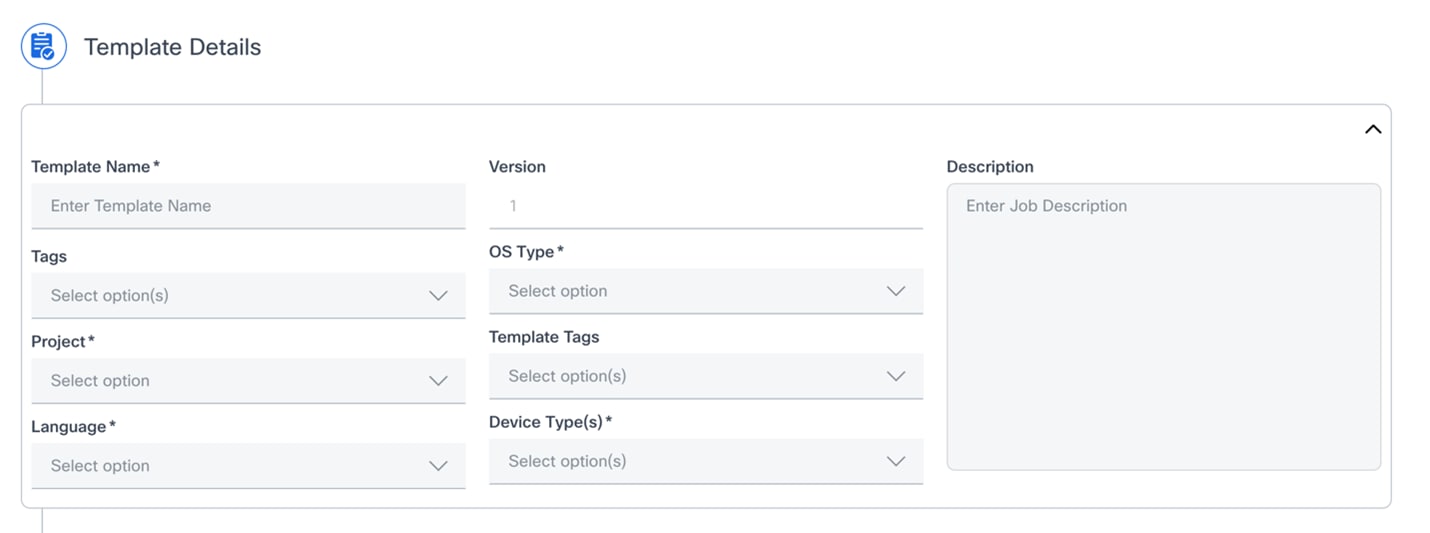
Template Details 섹션에서는 사용자가 컨피그레이션 템플릿에 대한 핵심 속성 및 메타데이터를 정의할 수 있습니다.
다음은 Cisco Catalyst Center Controller Type(Cisco Catalyst Center 컨트롤러 유형)에 대한 Template Details(템플릿 세부사항) 섹션 내의 필드입니다.
- 템플릿 이름
- 목적: 사용자가 템플릿에 대한 고유한 설명 이름을 입력할 수 있는 필수 필드입니다
- 입력: 텍스트 입력(예: My_Core_Router_Template 또는 Branch_Switch_Config_v2)
- 버전
- 목적: 템플릿의 현재 버전을 표시합니다. 일반적으로 자동으로 채워지며 템플릿의 반복을 나타냅니다.
- 입력: 읽기 전용, 새 템플릿의 기본값은 1입니다.
- 설명
- 목적: 템플릿의 목적, 템플릿에서 구현하는 특정 구성 및 기타 관련 메모에 대한 포괄적인 설명을 제공합니다.
- 입력: 자유 형식 텍스트(예: 이 템플릿은 엔터프라이즈 코어 라우터에 표준 QoS(Quality of Service) 및 라우팅 구성을 적용합니다.)
- 태그
- 목적: 사용자가 더 쉽게 분류하고 검색할 수 있도록 하나 이상의 태그를 템플릿에 연결할 수 있습니다.
- 입력: 미리 정의된 목록에서 옵션을 하나 이상 선택합니다
- OS 유형
- 목적: 이 템플릿이 설계된 운영 체제 유형을 지정하는 필수 필드(예: IOS XE, NX-OS)
- 입력: 드롭다운 목록에서 옵션을 선택합니다
- 프로젝트
- 목적: 조직 및 액세스 제어에 도움이 되는 템플릿을 특정 프로젝트에 할당하는 필수 필드입니다.
- 입력: 드롭다운 목록에서 옵션을 선택합니다
- 템플릿 태그
- 목적: "Tags"와 마찬가지로 BPA 내에서 사용할 템플릿 자체와 관련된 특정 태그입니다
- 입력: 미리 정의된 목록에서 옵션을 하나 이상 선택합니다
- 언어
- 목적: 템플릿(예: JINJA, CLI, VELOCITY) 내에서 컨피그레이션 명령의 언어 또는 형식을 지정하는 필수 필드
- 입력: 드롭다운 목록에서 옵션을 선택합니다.
- 디바이스 유형
- 목적: 이 템플릿이 의도한 특정 디바이스 유형(예: 라우터, 스위치, 방화벽)을 나타내는 필수 필드
- 입력: 드롭다운 목록에서 옵션을 하나 이상 선택합니다
다음은 앞에서 다룬 세부 정보를 제외한 NSO 템플릿 세부 정보 필드입니다.
- 네트워크 OS 선택
- 목적: 템플릿과 대상 장치의 OS 간의 호환성을 보장하기 위해 템플릿이 설계된 네트워크 운영 체제(OS) 및 버전을 지정하는 필수 필드
- 입력: 드롭다운 목록에서 옵션을 선택합니다(예: cisco-iosxr-cli-7.61).
- 소스
- 목적: 구성 템플릿이 생성되거나 소싱되는 방법을 정의하는 필수 필드 일반적으로 옵션에는 기존 디바이스 컨피그레이션에서 템플릿을 생성하거나 새 컨피그레이션을 시작하는 것이 포함됩니다
- 입력: 드롭다운 목록에서 옵션을 선택합니다(예: Existing Device Config).
- 장치 선택
- 목적: 템플릿이 의도한 특정 디바이스 모델 또는 유형을 지정하는 필수 필드; 이렇게 하면 특정 하드웨어에 템플릿을 적용할 수 있습니다
- 입력: 드롭다운 목록에서 옵션을 선택합니다(예: ncs-250).
- 컨피그레이션 유형 선택
- 목적: 전체 디바이스 컨피그레이션 또는 특정 기능에 초점을 맞춘 부분 컨피그레이션과 같이 템플릿에서 관리하는 컨피그레이션의 유형을 지정하는 필수 필드
- 입력: 드롭다운 목록에서 옵션을 선택합니다. (예: 부분 디바이스 컨피그레이션)
- 구성 경로 선택
- 목적: 템플릿이 관리하는 디바이스의 컨피그레이션 계층 내에서 특정 경로를 지정하는 필수 필드. 이는 부분 구성과 특히 관련이 있습니다.
- 입력: 드롭다운 목록에서 옵션을 선택합니다(예: cisco-ios-xr:call-home).
다음은 앞에서 다룬 세부 정보를 제외한 NDFC의 템플릿 세부 정보 필드입니다.
- 템플릿 유형
- 목적: 템플릿이 나타내는 컨피그레이션의 일반 유형을 범주화하는 필수 필드(예: POAP, POLICY, SHOW, PROFILE 등)
- 입력: 미리 정의된 목록에서 옵션 선택
- 템플릿 하위 유형
- 목적: 템플릿의 기능에 대한 세부 정보를 제공하여 템플릿 범주를 세분화하는 필수 필드입니다.
- 입력: 미리 정의된 목록에서 옵션 선택
- 템플릿 콘텐츠 형식
- 목적: 템플릿 내에서 콘텐츠의 형식 또는 특성을 정의하는 필수 필드(예: CLI, Jinja2)
- 입력: 미리 정의된 목록에서 옵션 선택
설정
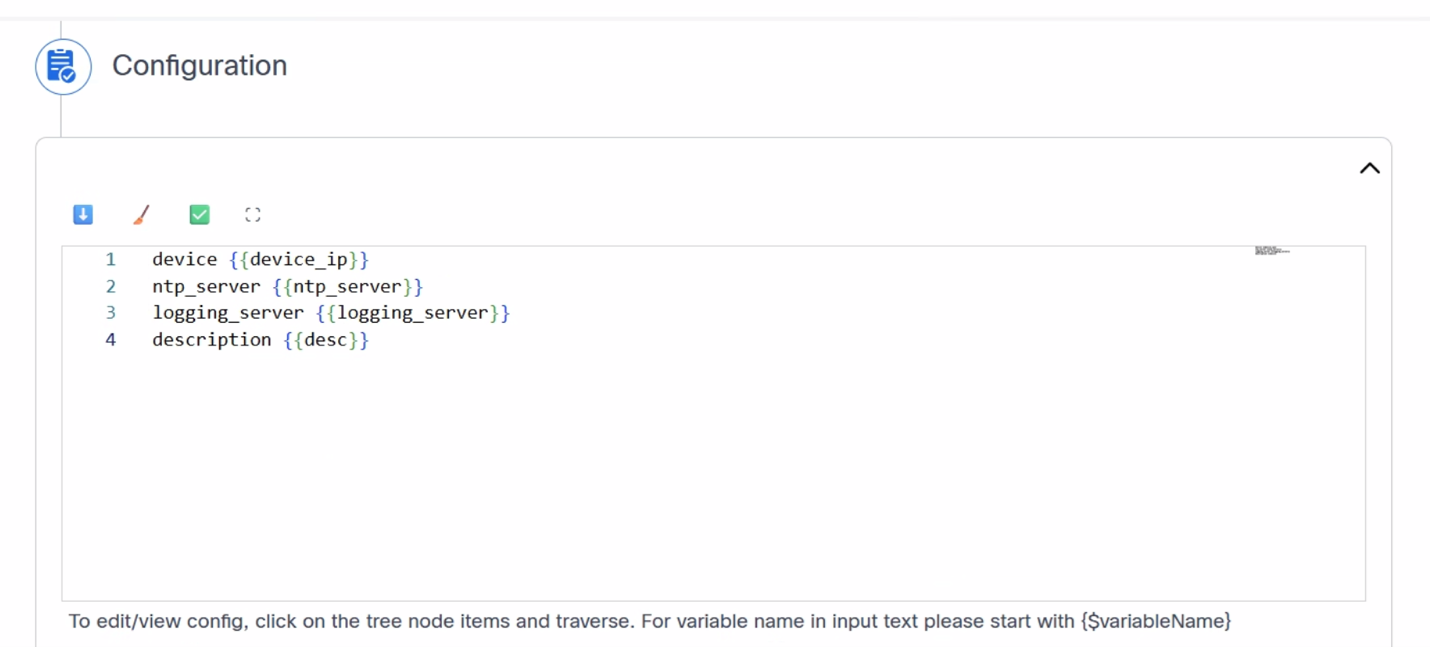
이 섹션에서는 다양한 템플릿 형식(예: CLI(Command Line Interface), JINJA, YAML 등)에 대한 구문 확인을 지원하는 구성 텍스트 상자에서 템플릿에 대한 구성을 정의하는 방법에 대해 설명합니다. 사용자는 변수를 사용하여 컨피그레이션을 생성할 수 있습니다. 변수 사용은 동적이고 재사용 가능하며 확장 가능한 컨피그레이션을 생성하는 데 기본적이며, 이를 통해 서로 다른 매개변수를 사용하는 여러 디바이스 또는 서비스에 단일 템플릿을 적용할 수 있습니다.
예:
Cisco Catalyst Center 및 NDFC:
호스트 이름 {{ device_name }}
마찬가지로 컨트롤러에 따라 사용자가 변수를 정의할 수 있습니다. 아이콘과 그 용도는 다음과 같습니다.
| 아이콘 | 설명 |
|---|---|
 |
다운로드 아이콘 컨피그레이션 다운로드 |
 |
지우기 아이콘 컨피그레이션 지우기 |
 |
확인 아이콘 구성 확인 |
 |
전체 화면 아이콘 전체 화면에서 구성 보기 |
변수 할당
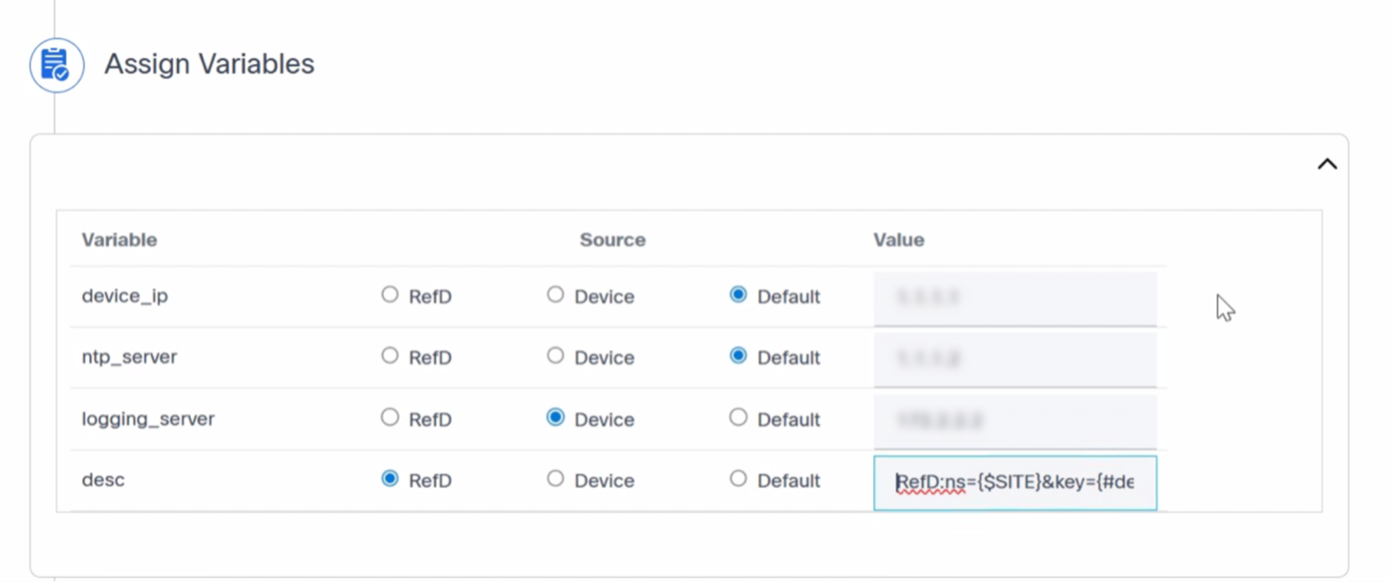
Assign Variables 섹션은 사용자가 Configuration 섹션에 정의된 변수의 실제 값을 제공할 수 있는 위치입니다. 사용자는 값을 가져오는 소스를 선택할 수 있습니다.
- 참조: 값을 가져오는 실제 RefD 노드의 이름 공간 및 경로를 제공합니다.
- 디바이스: 디바이스에서 각 변수의 값 가져오기
- 기본값: 사용자 정의 값
검토
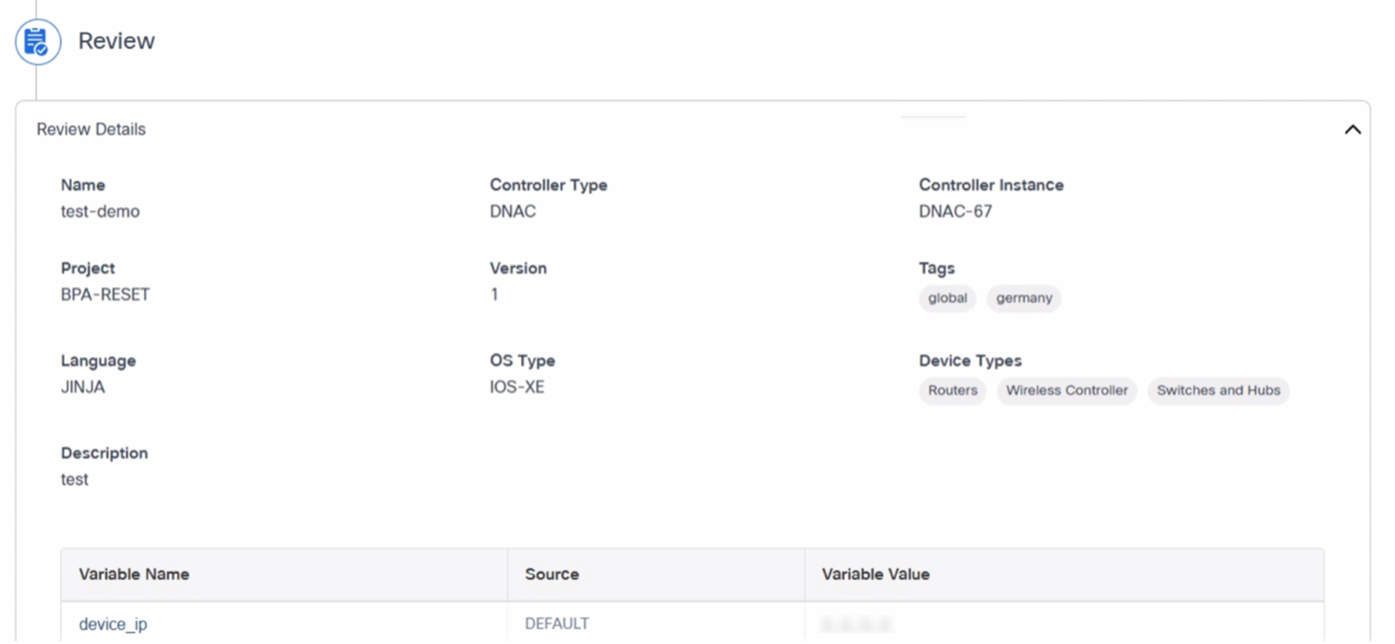
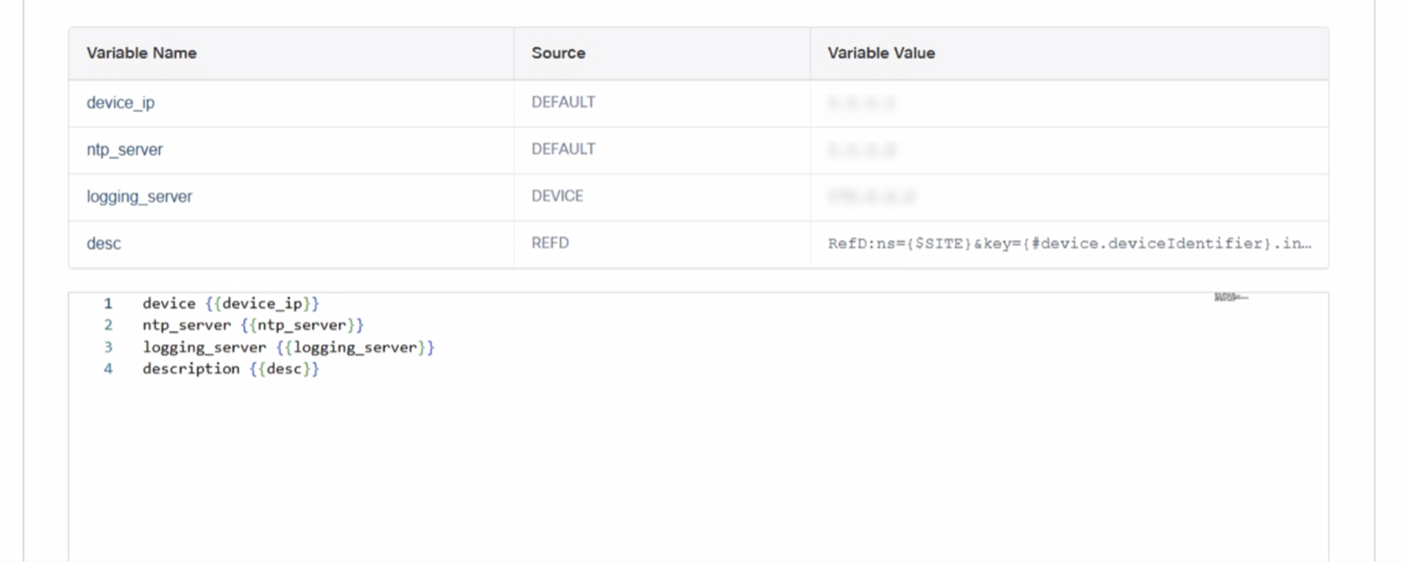
사용자가 템플릿 생성에 대해 제공된 모든 세부사항을 검토할 수 있는 템플릿 생성 프로세스의 마지막 단계입니다. 검토 후 사용자는 Submit(제출)을 클릭하여 템플릿을 만들 수 있습니다.
템플릿 생성 프로세스는 컨트롤러 유형에 따라 다릅니다. 예를 들면 다음과 같습니다.
- Cisco Catalyst Center: 먼저 소스 컨트롤러에서 템플릿을 생성해야 합니다. 성공적으로 구축되면 템플릿이 BPA 데이터베이스에 저장됩니다. 구축에 실패할 경우 사용자에게 문제를 해결하고 템플릿을 다시 제출하라는 오류 메시지가 표시됩니다.
- CNC, NSO, Ansible 및 D2D: BPA 데이터베이스는 단일한 진실의 근원을 제공합니다. 검증 후에는 템플릿이 BPA 데이터베이스에 직접 저장됩니다.
Cisco Catalyst Center에서 템플릿 생성
Cisco Catalyst Center에서 템플릿을 생성하려면
- BPA 애플리케이션에 로그인합니다.
- Templates(템플릿) 탭을 클릭합니다.
- More Options(추가 옵션) 아이콘 > Create Template(템플릿 생성)을 선택합니다. Golden Config Templates 창이 열립니다.
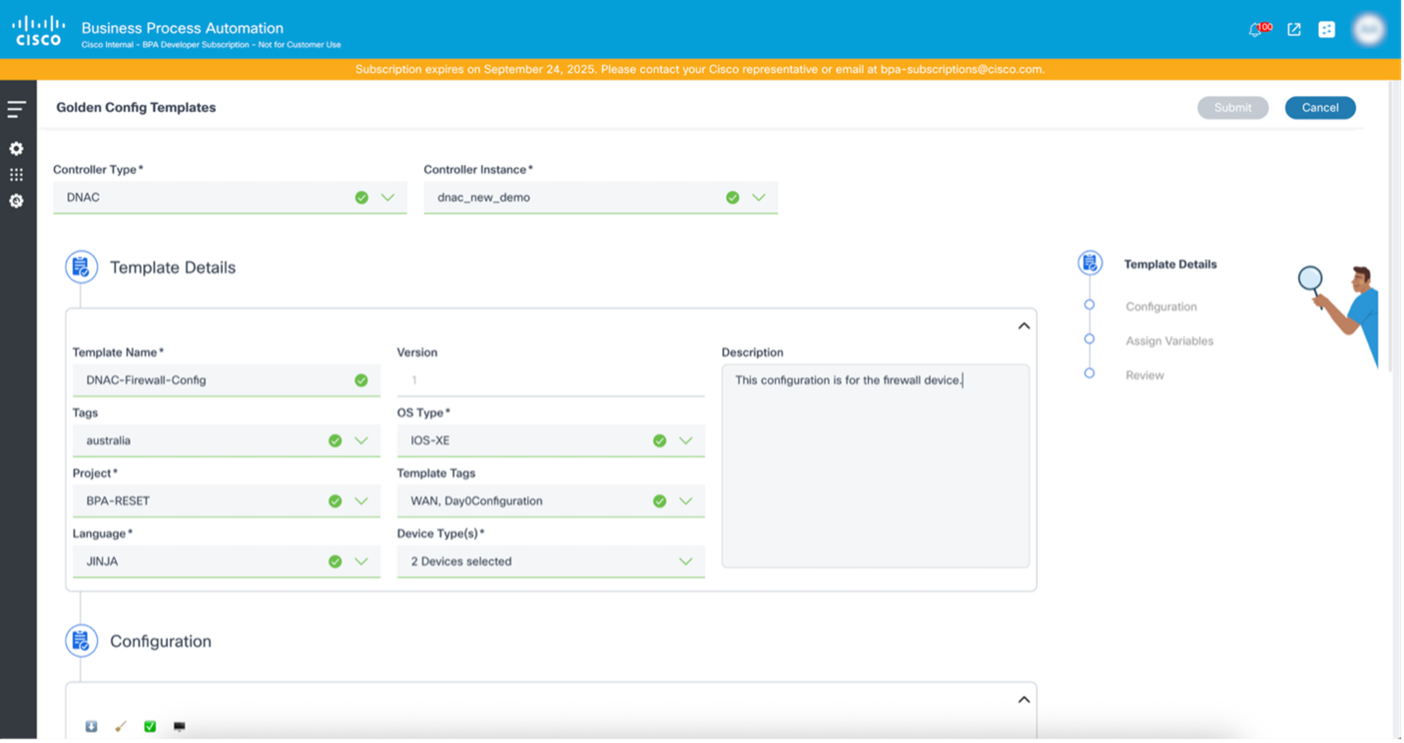
- 필수 필드(예: 컨트롤러 유형, 컨트롤러 인스턴스, 템플릿 이름 등)를 업데이트합니다.
- Configuration(컨피그레이션) 섹션에서 컨피그레이션을 업데이트합니다.
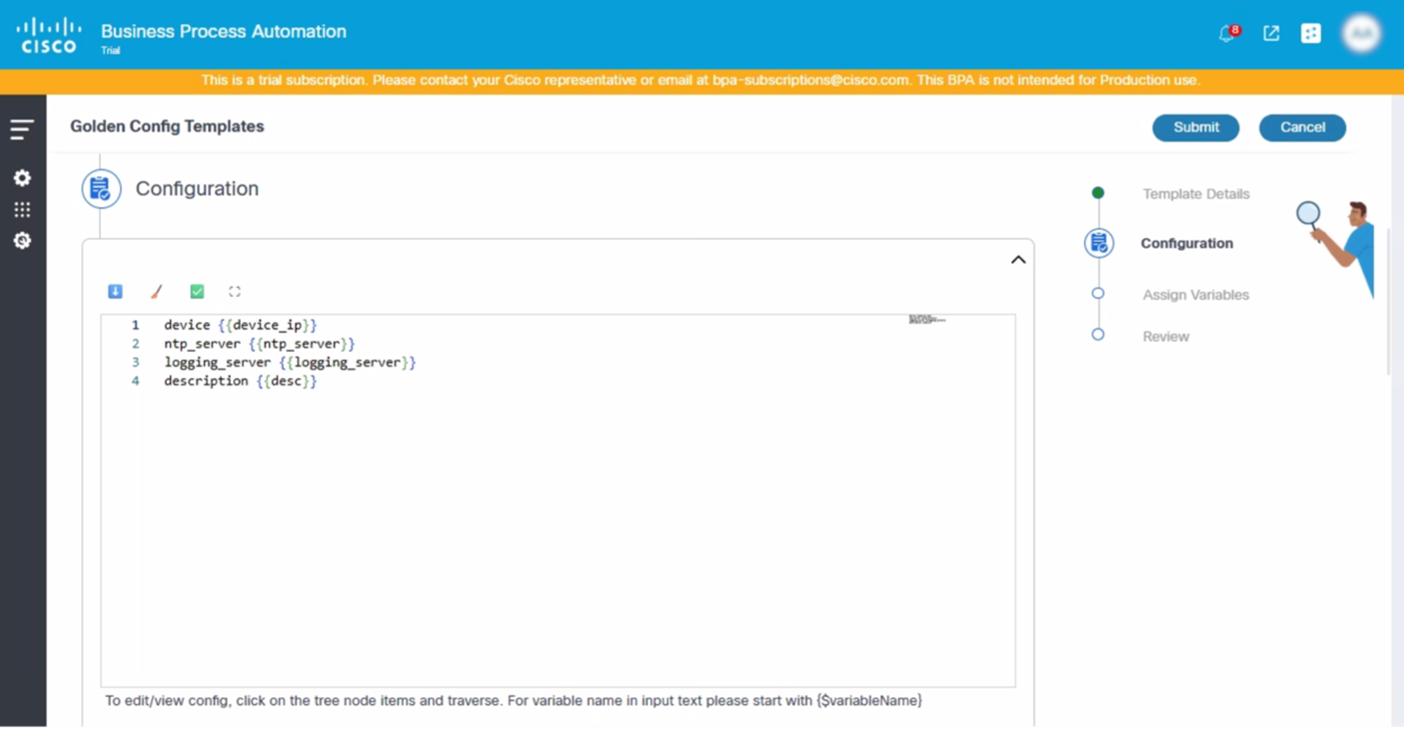
- 구성에서 사용 가능한 변수를 할당합니다.
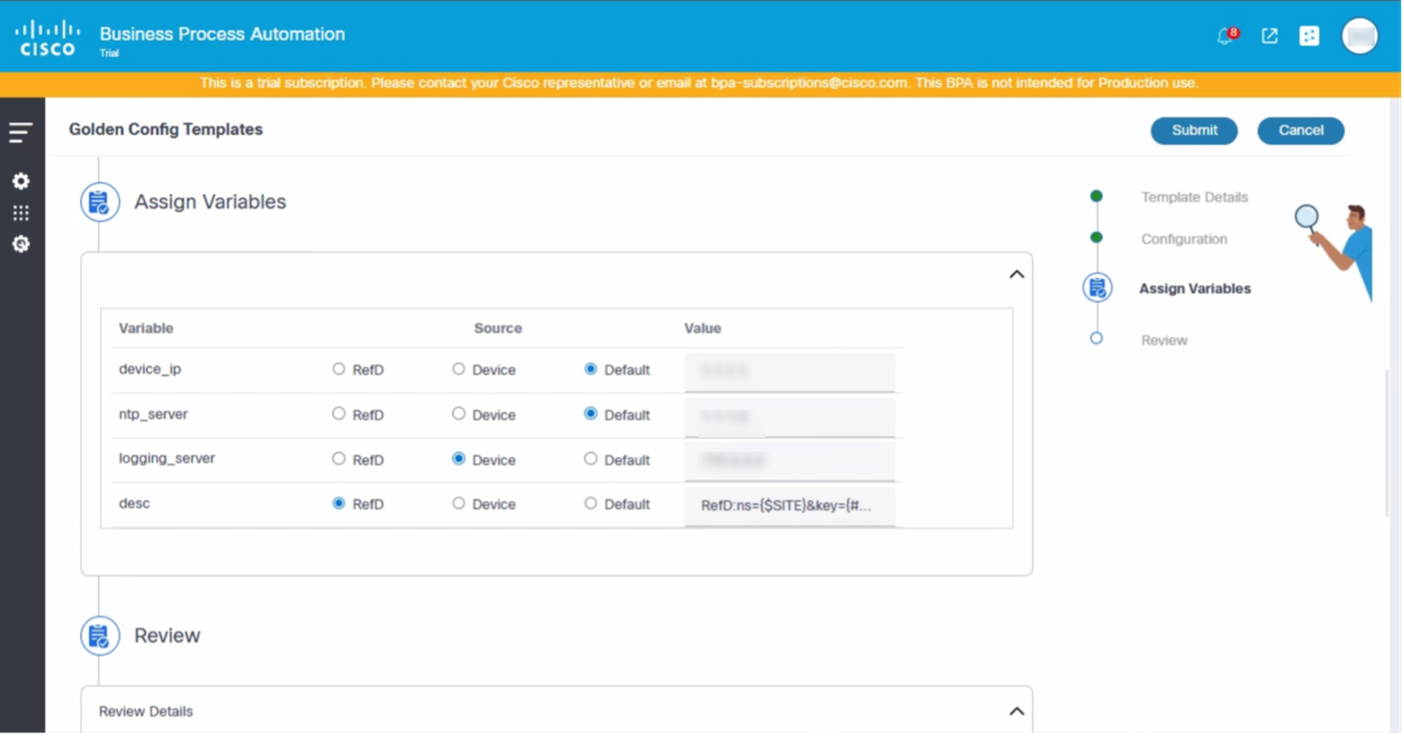
- 템플릿을 검토하고 Submit(제출)을 클릭합니다.
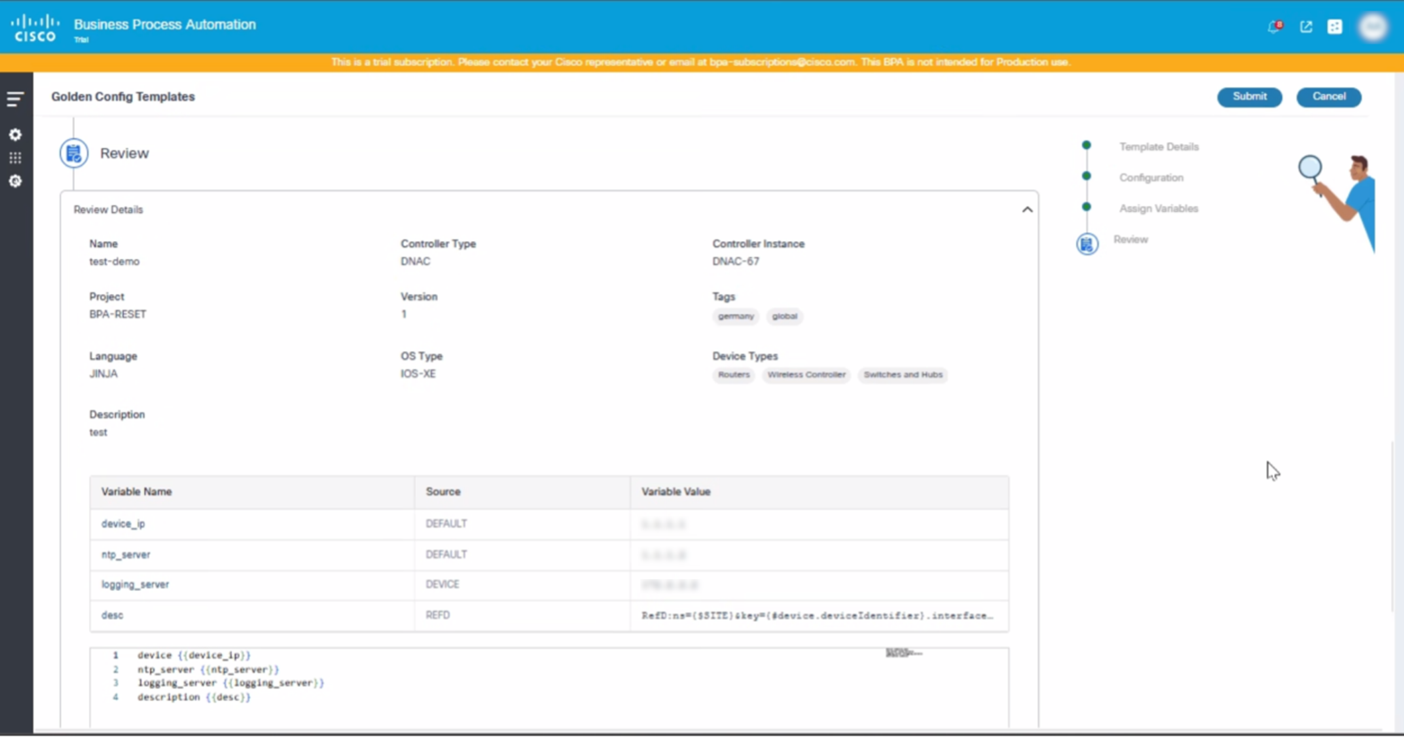
템플릿이 성공적으로 생성되고 템플릿 대시보드에 표시됩니다.
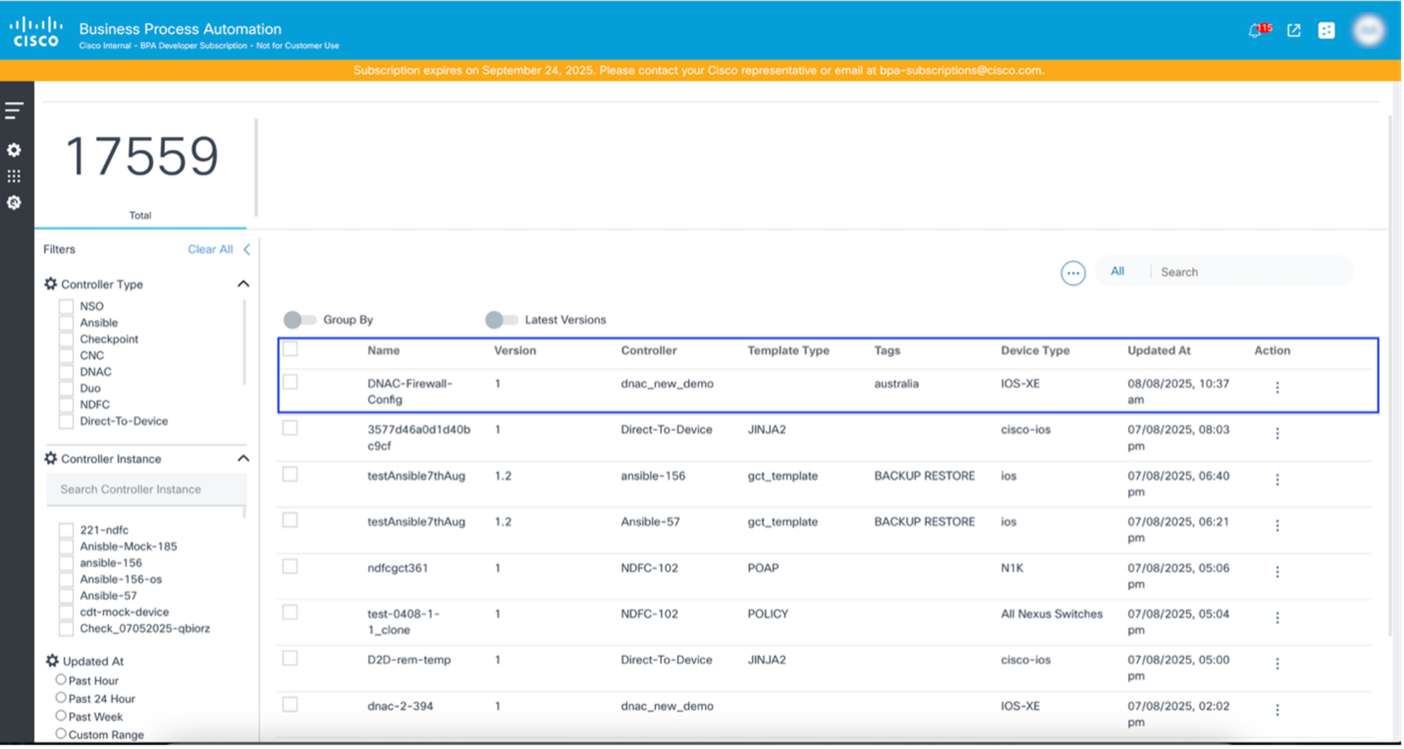
사용자는 다양한 컨트롤러에 대한 템플릿을 생성할 수 있으며, 사용 가능한 필드는 선택한 컨트롤러 유형에 따라 동적으로 조정됩니다. 사용자 인터페이스는 템플릿 생성 프로세스 중에 필수 필드와 선택 사항인 필드를 명확히 표시하므로 능률적이고 사용자 친화적인 환경을 보장합니다.
이러한 적응형 설계는 사용자가 각 컨트롤러에 특정한 필요한 정보를 효율적으로 제공하는 것을 돕는다. 템플리트 생성 프로세스의 각 이정표에 대한 자세한 내용은 템플리트 상세내역, 구성, 변수 지정 및 검토 섹션을 참조하십시오.
NSO용 템플릿 생성
NSO는 다음 템플릿 컨피그레이션 유형을 지원합니다.
- 수동 구성: NSO의 오케스트레이션 기능을 사용하지 않고 휴먼 운영자가 네트워크 디바이스(예: 라우터, 스위치 또는 방화벽)에 직접 적용한 모든 컨피그레이션 변경 사항을 나타냅니다. 예를 들어 Secure Shell 또는 콘솔을 통해 디바이스에 직접 로그인하고 컨피그레이션 명령을 입력할 수 있습니다.
- 기존 디바이스 컨피그레이션: 물리적 또는 가상 네트워크 디바이스에서 실행되는 전체 현재 컨피그레이션을 나타냅니다. NSO는 새로운 컨피그레이션을 적용하거나 서비스 상태를 확인할 때 NSO가 비교하기 위한 기준 역할을 합니다.
- 부분 장치 구성: NSO가 서비스의 일부로 관리 또는 오케스트레이션을 담당하는 디바이스 컨피그레이션의 특정 부분을 나타냅니다. 전체 컨피그레이션인 기존 디바이스 컨피그레이션과 달리 부분 디바이스 컨피그레이션은 하위 집합이며 특정 서비스 인스턴스에 대해 NSO가 소유하고 관리하는 컨피그레이션 요소를 나타냅니다. NSO는 종종 디바이스 컨피그레이션의 특정 부분(예: VLAN(Virtual Local Area Network), VPN(Virtual Private Network) 터널 또는 특정 라우팅 프로토콜 컨피그레이션)만 변경해야 하는 서비스를 관리합니다. 부분 디바이스 컨피그레이션을 사용하면 NSO가 전체 디바이스 컨피그레이션을 인수하지 않고 이러한 관련 부분에만 집중할 수 있습니다.
NSO에 대한 템플릿을 생성하려면
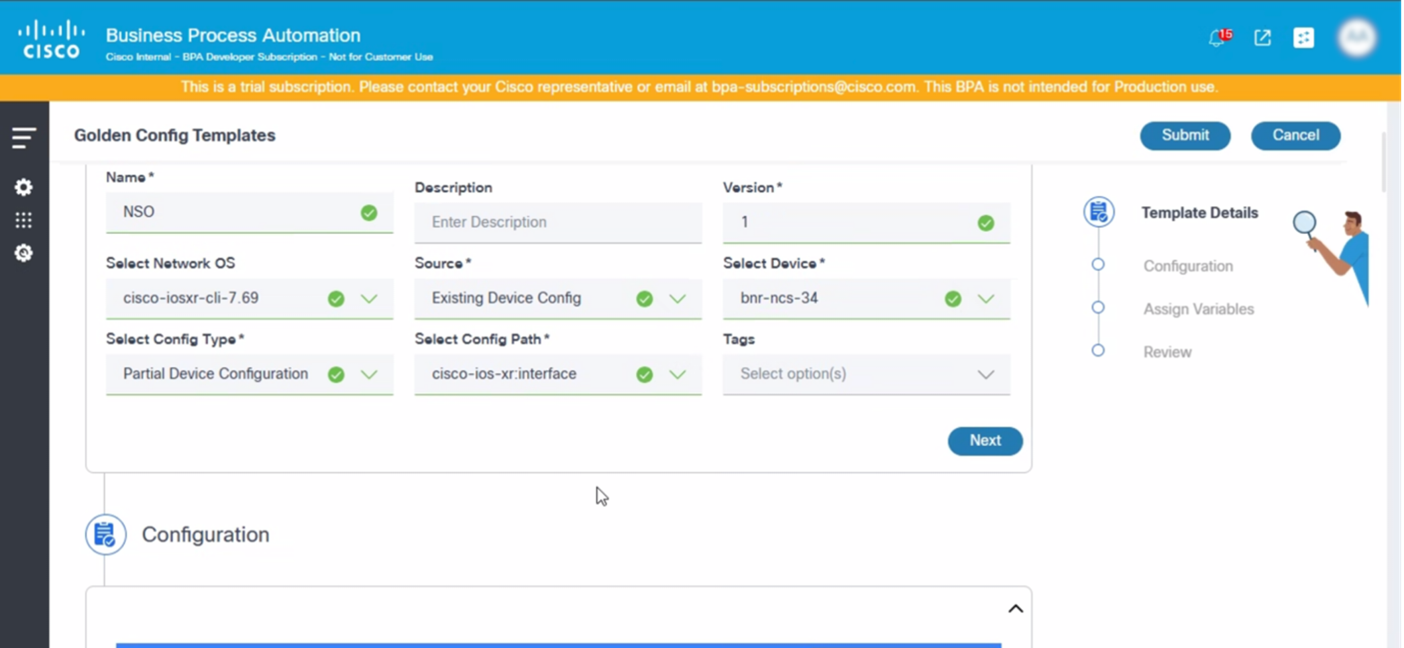
- 필수 필드를 업데이트합니다.
- Next(다음)를 클릭합니다.
아래와 같이 Configuration 섹션이 자동으로 채워집니다.
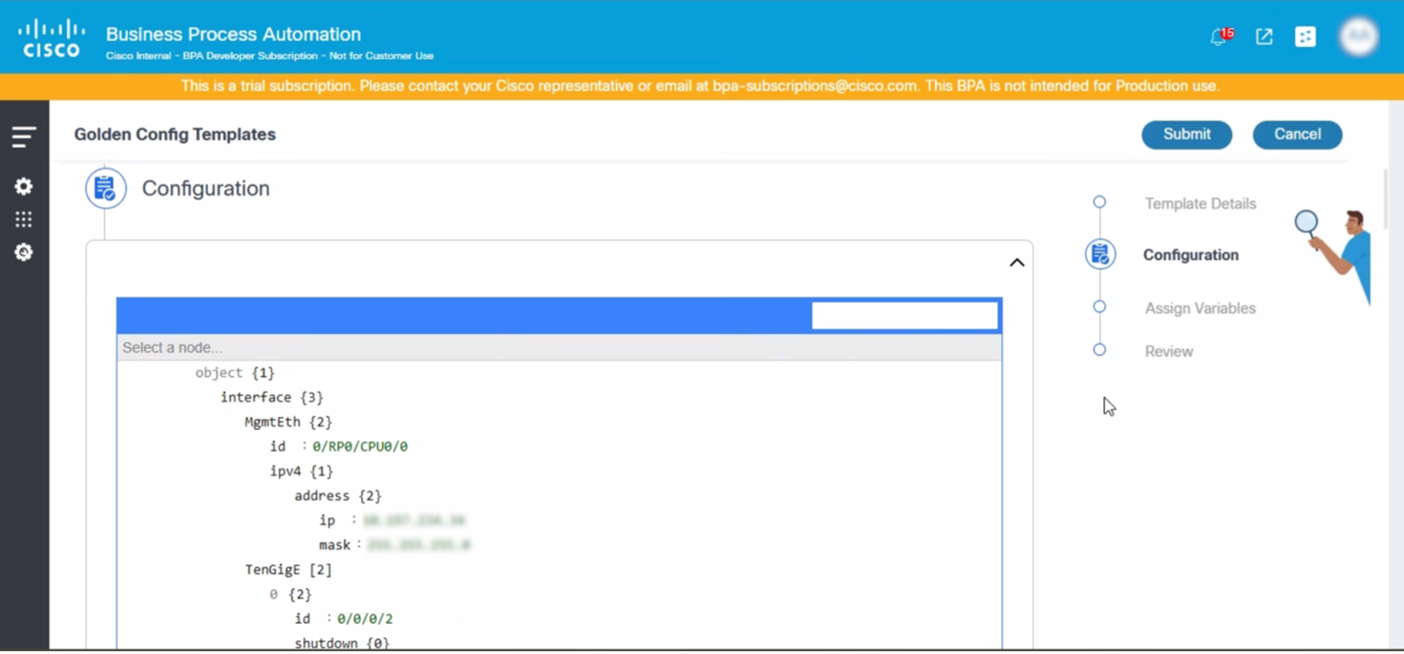
- 변수를 추가하려면 다음 구문을 사용합니다.
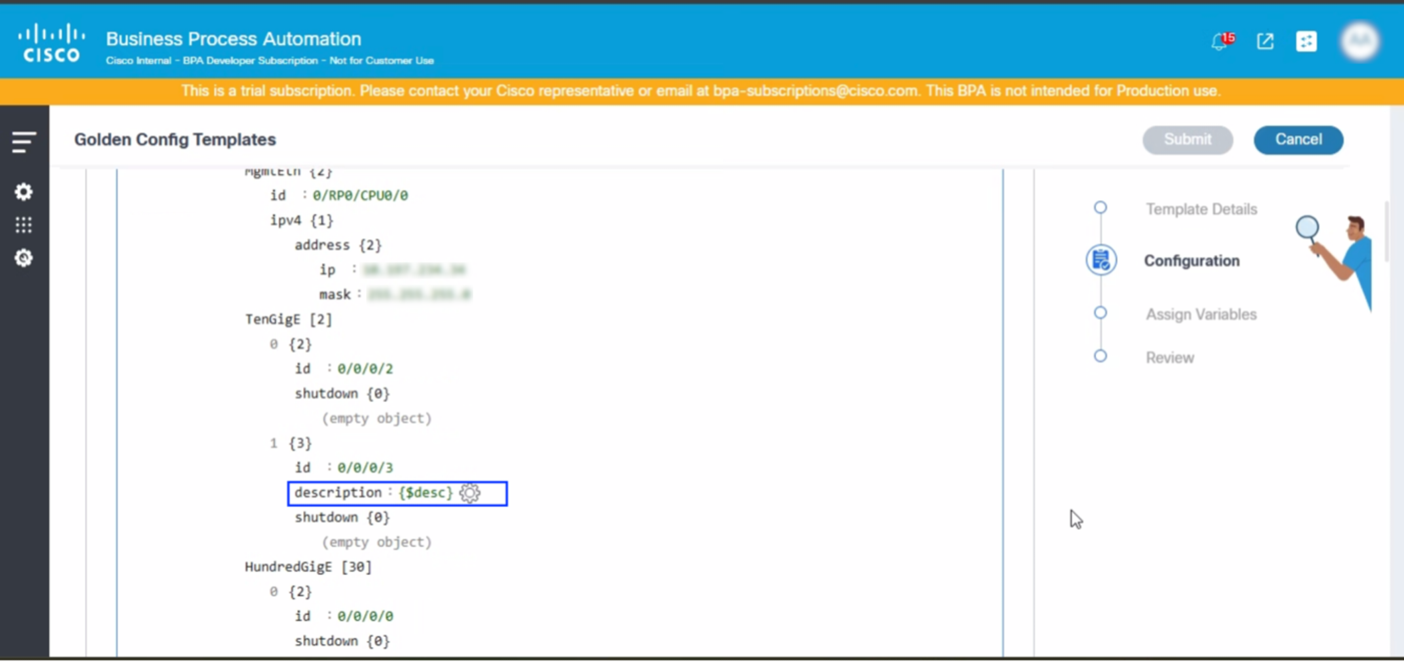
- Settings(설정) 아이콘을 선택합니다. 매개변수 설명 팝업 창이 열립니다.
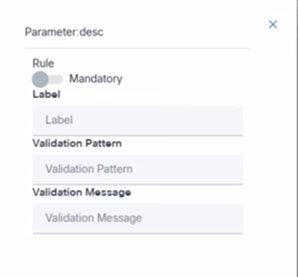
- 변수에 값을 할당합니다.
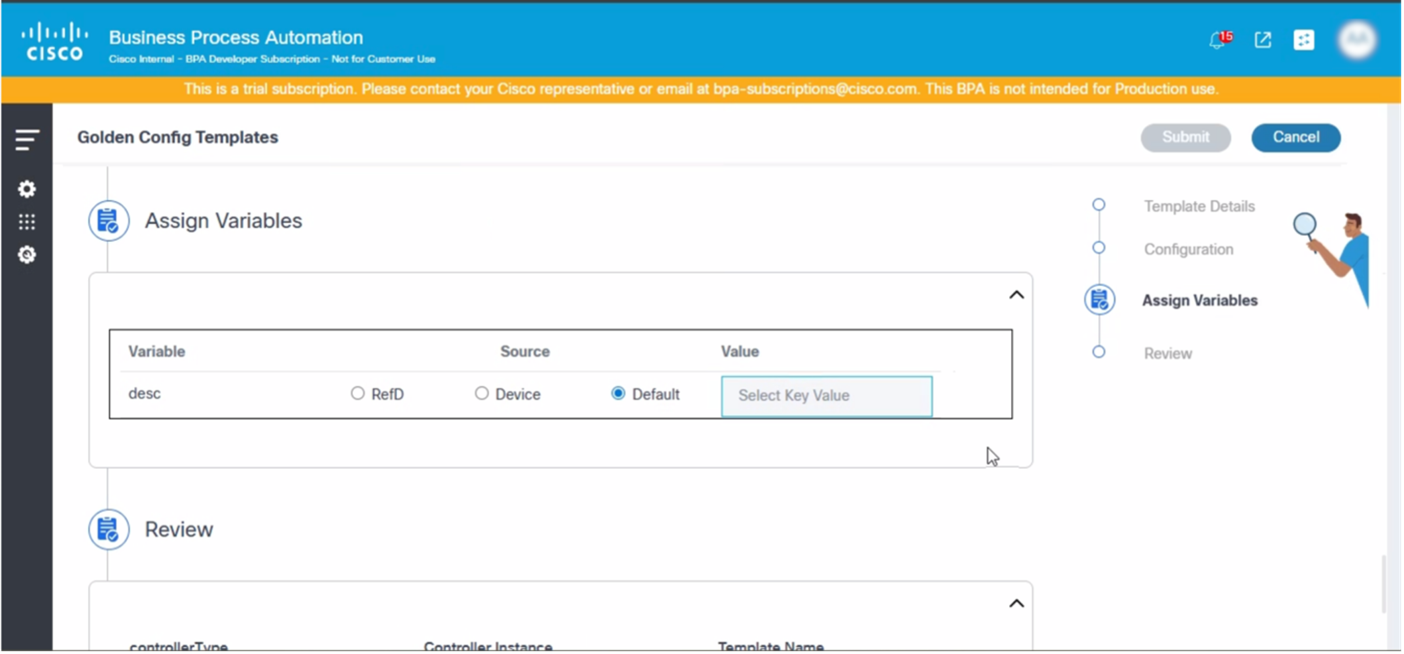
- 세부 정보를 검토하고 Submit(제출)을 클릭합니다.
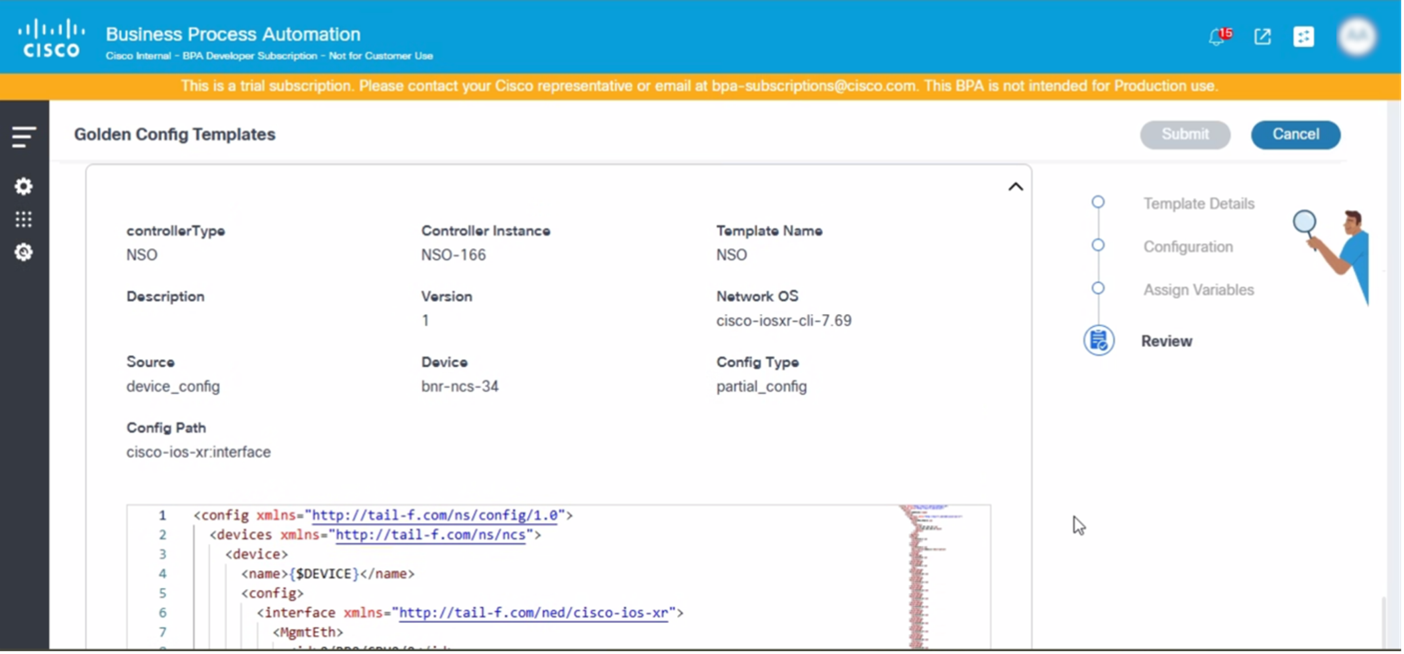
템플릿 편집 또는 업데이트
템플릿을 편집하거나 업데이트하는 일반적인 시나리오는 다음과 같습니다.
- 모든 액세스 포인트에서 새로운 무선 보안 기능(예: 특정 EAP 방법을 사용하는 WPA3)을 활성화하려면
- 고유한 인증으로 새 게스트 Wi-Fi SSID를 도입하려면
- 조직은 인터페이스 설명을 표준화하거나, 새로운 NTP 서버 계층 구조를 구현하거나, 모든 디바이스의 로깅 대상을 변경하기로 결정합니다
이러한 시나리오에서 사용자는 템플릿을 수정할 수 있는 기능이 필요합니다.
템플릿을 편집하려면 특정 템플릿의 작업 열에서 추가 옵션 아이콘 > 편집을 선택합니다.
그러면 템플릿이 편집 모드로 열립니다. 템플릿 생성에 대한 자세한 내용은 템플릿 생성 섹션을 참조하십시오.
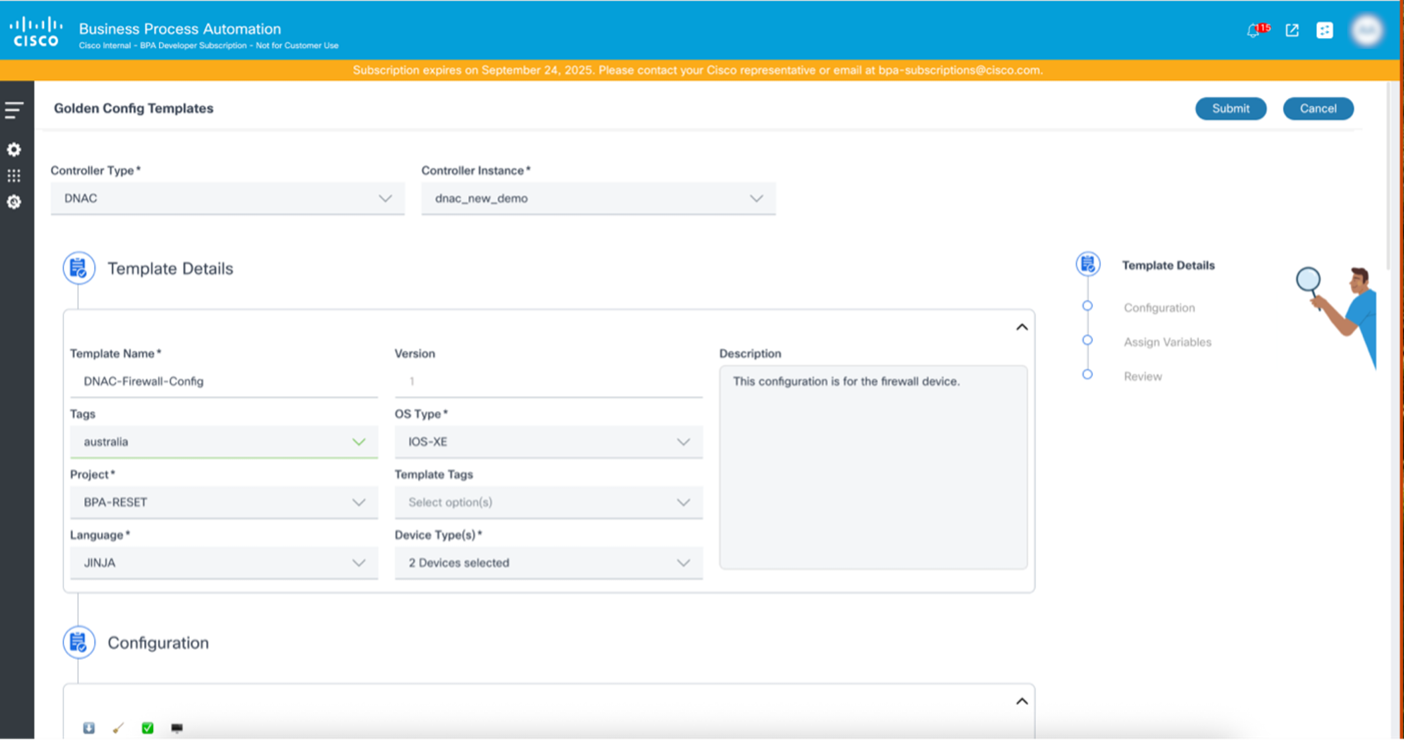
템플릿 생성 또는 편집 오류에서 복구

템플릿 생성 또는 수정 과정에서 필수 정보 누락 또는 구성 문제로 인해 오류가 발생할 수 있습니다. 필수 필드가 업데이트되지 않으면 사용자 인터페이스에서 이러한 필수 필드를 강조 표시하고 모든 필수 정보가 제공될 때까지 Submit(제출) 버튼이 비활성 상태로 유지됩니다.
컨피그레이션 문제가 있는 경우 템플릿을 제출하거나 검증하는 동안 팝업 오류 메시지가 표시됩니다. 이 팝업에서는 컨트롤러에서 반환한 검증 오류 메시지를 제공하므로 사용자는 문제를 확인한 후 계속 진행할 수 있습니다.
템플릿 보기
템플릿의 컨피그레이션을 빠르게 검토하려면 개별 행을 클릭하거나 Actions(작업) 열에서 각 템플릿에 대해 More Options(추가 옵션) 아이콘 > View(보기) 옵션을 선택할 수 있습니다.
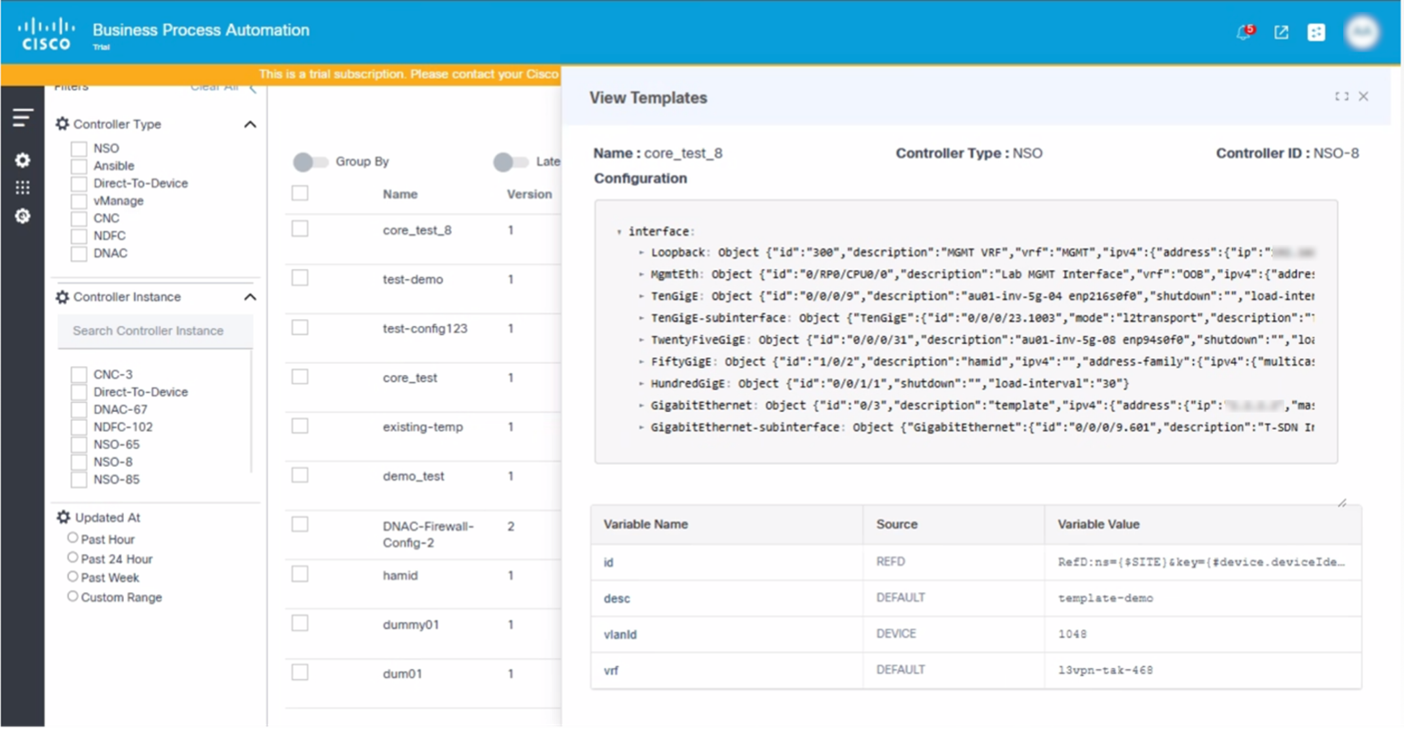
템플릿 삭제
템플릿을 삭제하는 일반적인 시나리오는 다음과 같습니다.
- 특정 네트워크 기능(예: Wired Equivalent Privacy와 같은 기존 인증 방법 또는 단계적으로 중단된 특정 라우팅 프로토콜)이 네트워크에서 더 이상 지원되지 않는 경우 이 오래된 기능만 구성하는 템플릿은 삭제할 수 있습니다.
- 전체 사무실 건물, 캠퍼스 또는 원격 사이트가 폐쇄되고 네트워크 인프라가 제거되는 경우. 해당 위치에만 관련된 사이트별 템플릿(예: "Branch_Office_A_Security_Template")은 삭제할 수 있습니다.
템플릿을 삭제하려면 다음을 수행합니다.
- 원하는 템플릿의 Action(작업) 열 아래에서 More Options(추가 옵션) 아이콘 > Delete(삭제)를 선택합니다.
- 템플릿을 삭제하려면 Delete를 클릭합니다.
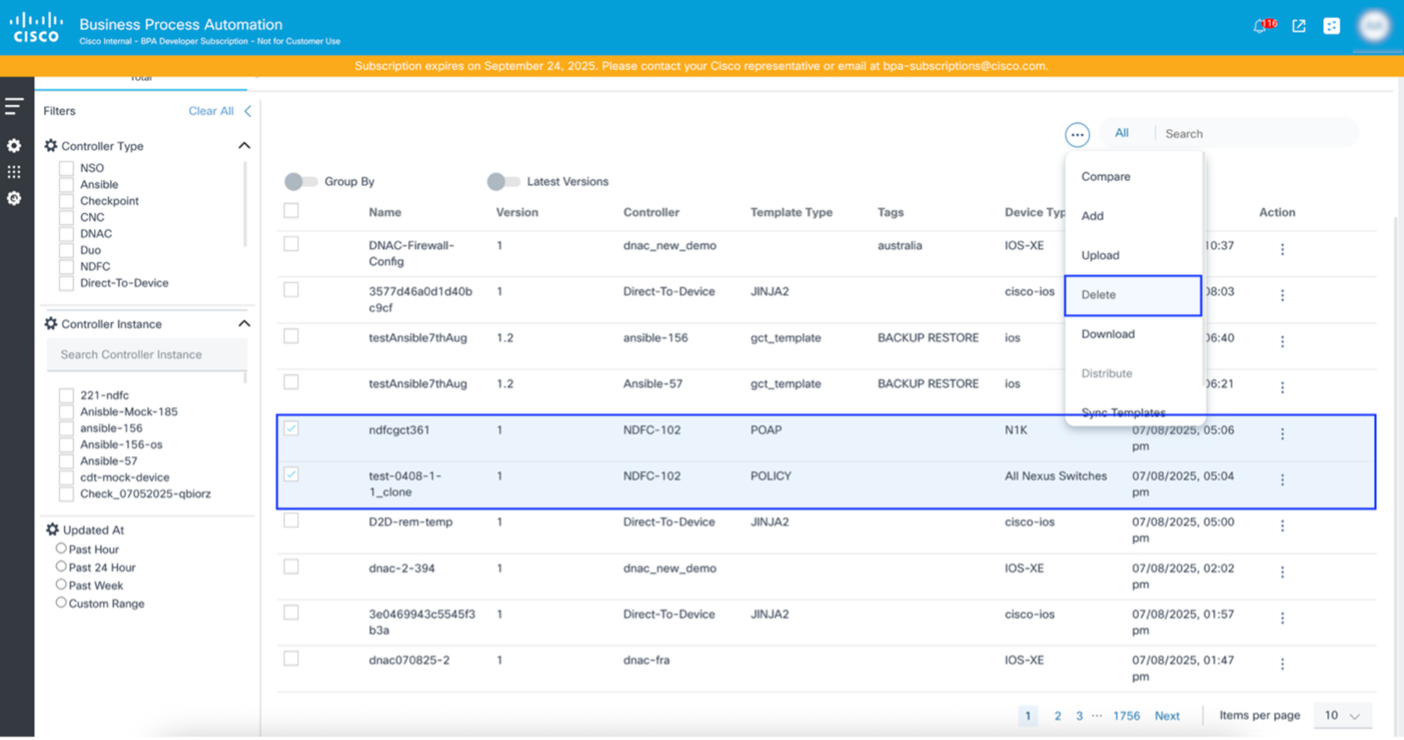
템플릿 다운로드 및 업로드
템플릿을 다운로드하는 일반적인 시나리오는 다음과 같습니다.
- 사용자가 Cisco Catalyst Center 템플릿(특히 복잡한 CLI 또는 설계 템플릿)을 외부 버전 제어 시스템(예: Git)에 저장하여 변경 사항을 추적하고 이전 버전으로 되돌리고 재해 복구를 수행하려는 경우
- 사용자가 스테이징 또는 Cisco Catalyst Center 랩 인스턴스에서 템플릿을 개발 및 테스트하고 이를 Cisco Catalyst Center 프로덕션 인스턴스에 구축해야 하는 경우
템플릿을 다운로드하려면
- 원하는 템플릿의 Action(작업) 열 아래에서 More Options(추가 옵션) 아이콘 > Download(다운로드)를 선택합니다.
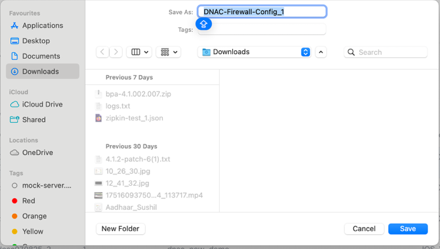
- 템플릿의 이름을 입력하고 Save를 클릭합니다.
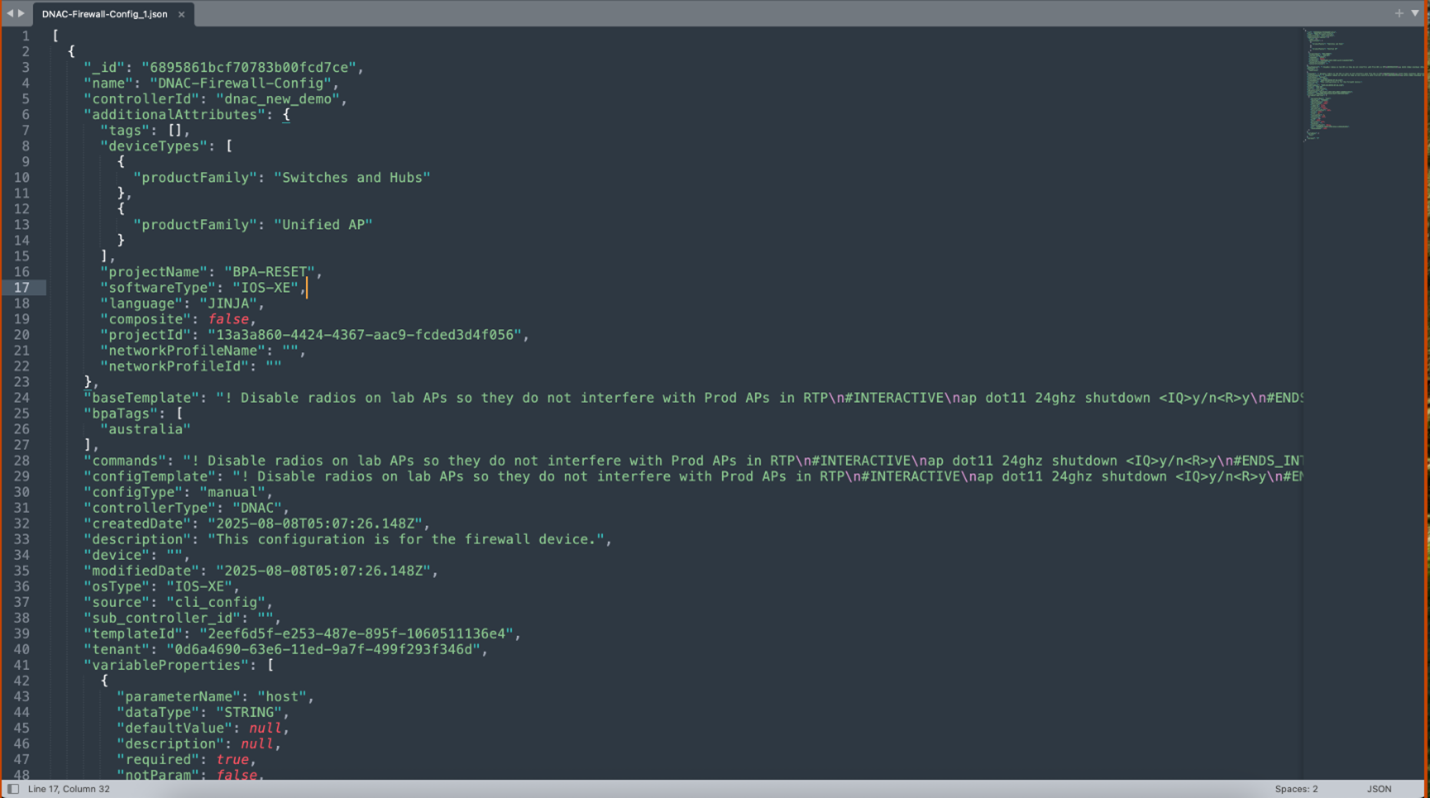
템플릿을 업로드하려면
- 템플릿 이름을 업데이트하고 이전에 다운로드한 템플릿의 템플릿 ID를 제거합니다.
- BPA Templates(BPA 템플릿) 탭에서 More Options(추가 옵션) 아이콘 > Upload(업로드)를 선택합니다.
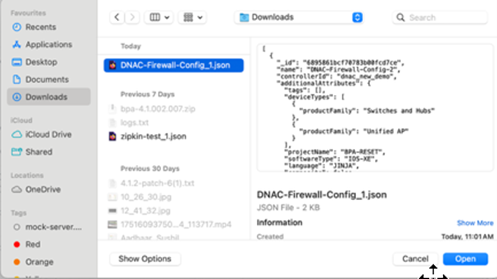
- 업데이트된 템플릿을 선택합니다.
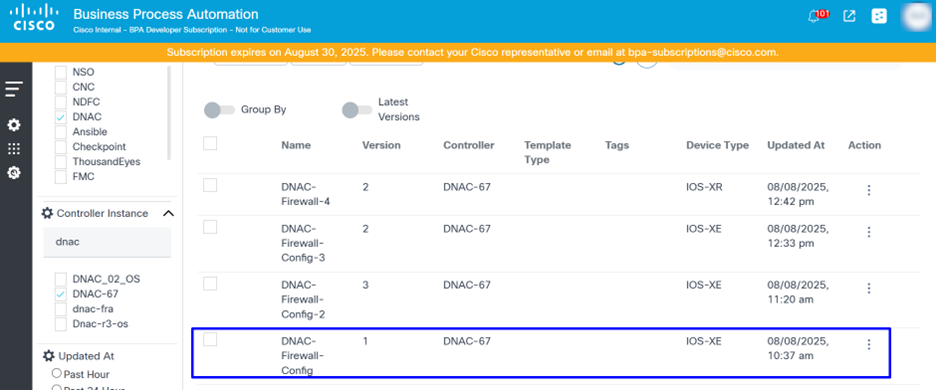
- 템플릿을 생성할 대상 컨트롤러 인스턴스를 선택합니다.
템플릿 비교
템플릿을 비교하는 일반적인 시나리오는 다음과 같습니다.
- 서비스 인스턴스가 특정 디바이스에 구축되지 않고 사용자가 Jinja2 템플릿 또는 Python 논리로 인해 생성된 컨피그레이션에 미묘한 오류가 있는 것으로 의심할 경우. 문제가 있는 템플릿(또는 템플릿이 생성하는 구성)을 작동 중인 버전 또는 정상 작동이 확인된 구성과 비교하여 오류의 원인이 되는 정확한 행 또는 매개 변수를 식별하는 데 도움이 됩니다
- 보안 팀이 특정 보안 정책 또는 로깅 매개변수를 항상 구성하는지 확인하거나 서비스 모델의 YANG 정의 및 기본 구성 템플릿이 필요한 모든 보안 및 규정 준수 표준을 적용하는지 확인하기 위해 방화벽 서비스 모델 내의 논리를 감사하는 경우.
- 유사한 네트워크 구조를 프로비저닝하고 서로 다른 기본 구성을 갖는 두 가지 서비스 모델(예: MPLS-L3VPN 및 SD-WAN-Overlay)이 있는 경우. 템플릿을 비교하면 YANG 정의 또는 구성 생성 논리의 정확한 차이를 이해하는 데 도움이 되며 설계, 지원 및 잠재적인 통합에 도움이 됩니다.
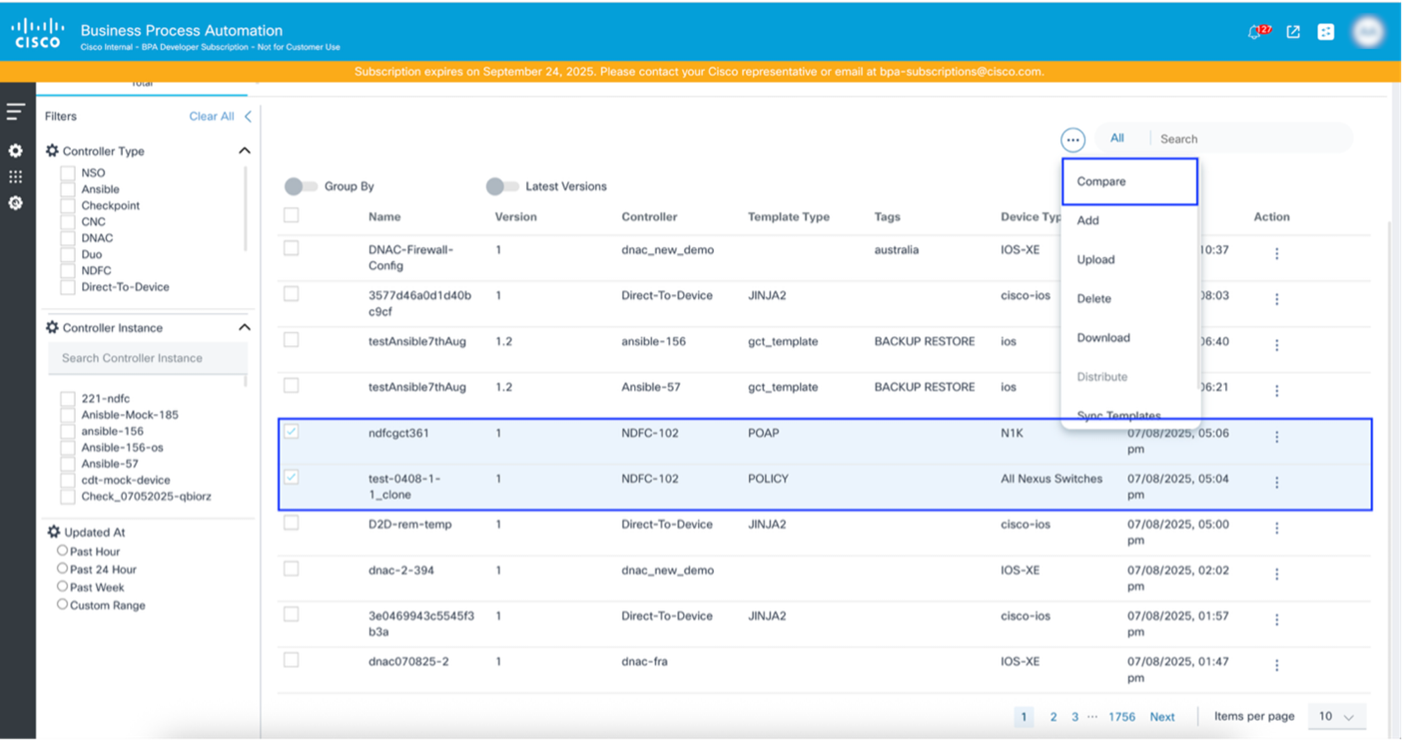
- 비교할 템플릿을 선택합니다.
- 추가 옵션 아이콘 > 비교를 선택합니다. 비교 창이 열립니다.
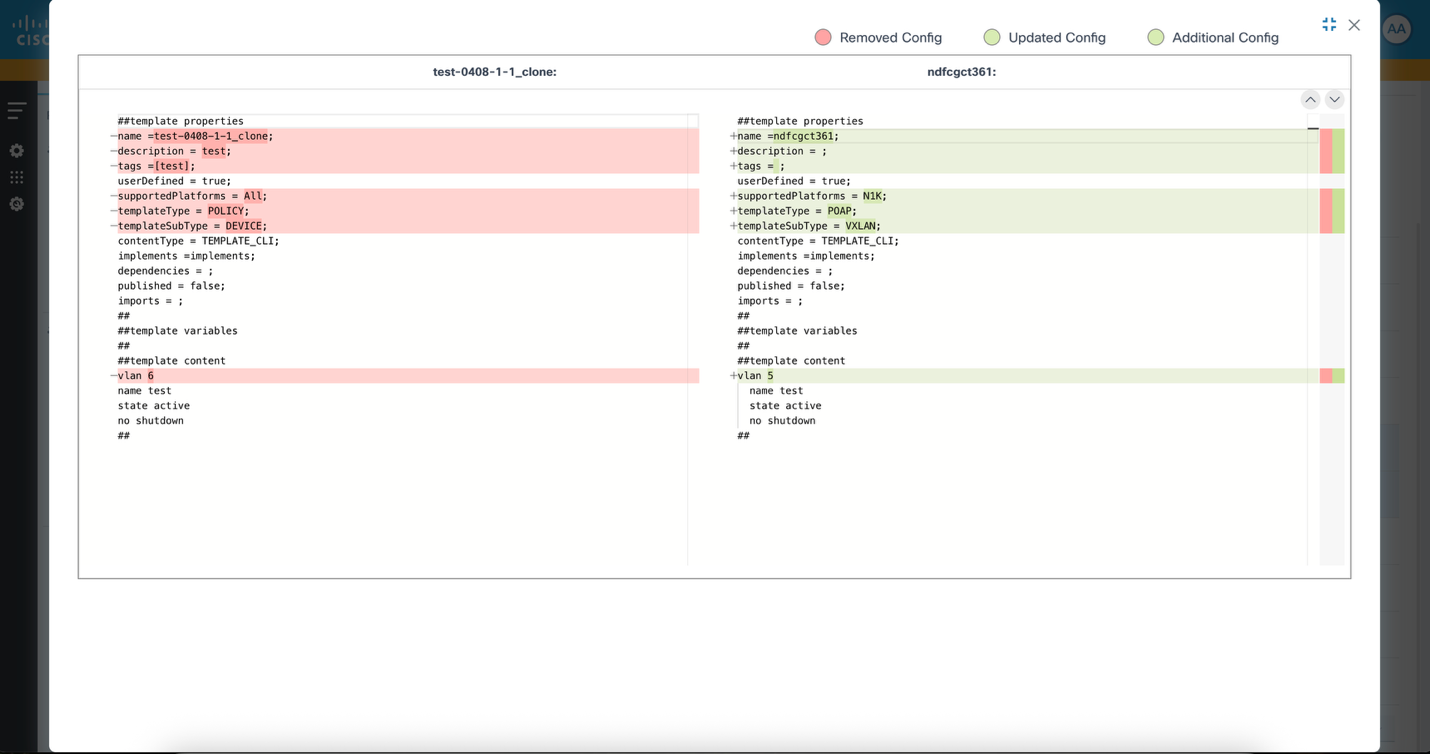
템플릿 복제
기존 템플릿을 복제하는 일반적인 시나리오는 다음과 같습니다.
- 기존 "L3VPN Service" 모델이 Cisco IOS-XR 디바이스에서 작동하고 사용자가 동일한 서비스에 대해 Juniper MX Series 라우터를 포함하도록 지원을 확장해야 하는 경우. 사용자는 기존 "L3VPN Service" 모델을 복제하고 새로운 Jinja2 템플릿을 만들거나 복제된 모델 내에서 Python 논리를 수정하여 Juniper 디바이스에 대해 동일한 L3VPN 컨피그레이션을 생성하면서 동일한 상위 수준의 서비스 추상화를 유지할 수 있습니다.
- 사용자가 복잡한 "인터넷 액세스 서비스" 모델을 리팩터링하여 성능을 향상시키거나 중요한 새 기능을 추가할 계획인 경우. 사용자는 프로덕션 서비스에 영향을 주지 않고 이러한 변경 사항을 광범위하게 테스트해야 합니다. 운영 "인터넷 액세스 서비스" 모델을 복제하고, 복제된 버전의 주요 변경 사항을 구현하고, 별도의 NSO 인스턴스 또는 랩 환경에 구축하여 철저한 테스트를 수행할 수 있습니다.
- 사용자가 "Data Center Interconnect Service" 모델의 v2.0을 개발하는 경우, 기존 고객의 경우 v1.0이 아직 생산되고 있지만 변경 사항 또는 새로운 기능이 대폭 도입됩니다. v1.0 서비스 모델을 복제하고 복제된 버전에서 v2.0을 개발할 수 있으므로 v1.0은 안정적으로 운영 상태를 유지할 수 있으며 v2.0은 개발, 테스트 및 최종 구축을 거치게 됩니다.
템플릿 복제 기능은 소스 컨트롤러에 새 템플릿을 생성합니다. 사용자는 새 템플릿의 이름을 업데이트해야 합니다. 템플릿을 복제하려면
- 템플릿의 작업 열에서 추가 옵션 아이콘 > 복제를 선택합니다. 템플릿이 편집 모드로 열립니다.
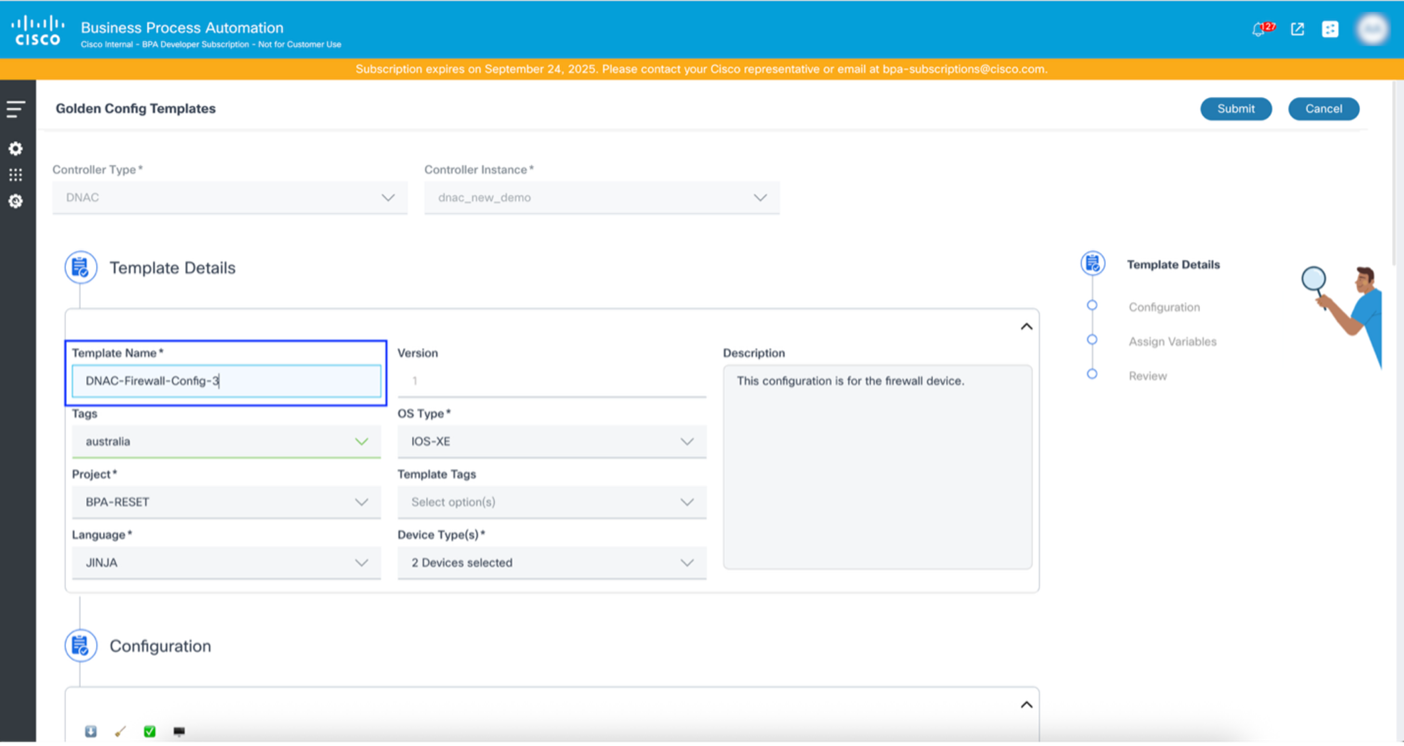
- 새 템플릿 이름을 입력합니다.
- Submit(제출)을 클릭합니다.
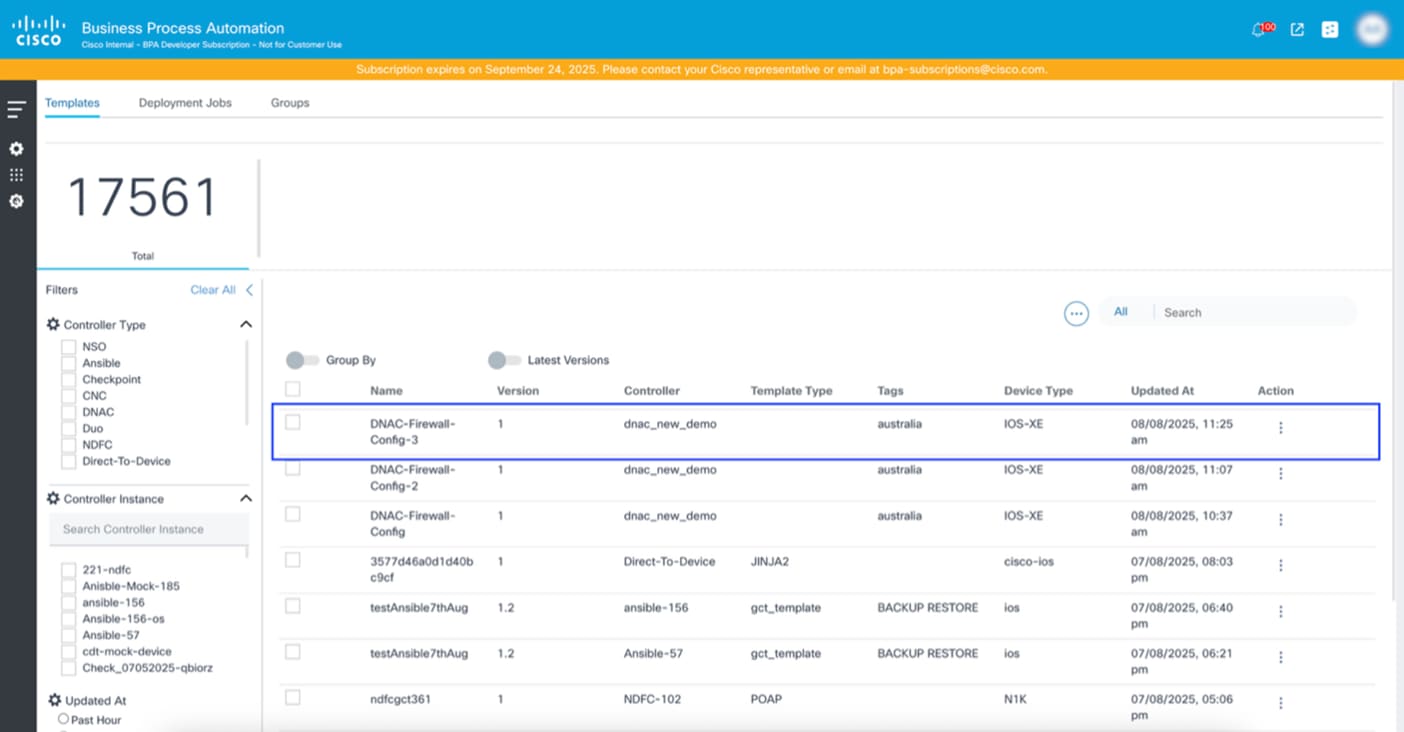
vManage에서 템플릿 복제
다른 컨트롤러와 달리 vManage는 복제 시 템플릿을 편집 모드로 열지 않습니다. 대신, 사용자가 연결된 리소스 그룹을 변경할 수 있는 선택한 템플릿에 대한 팝업 창이 열립니다.
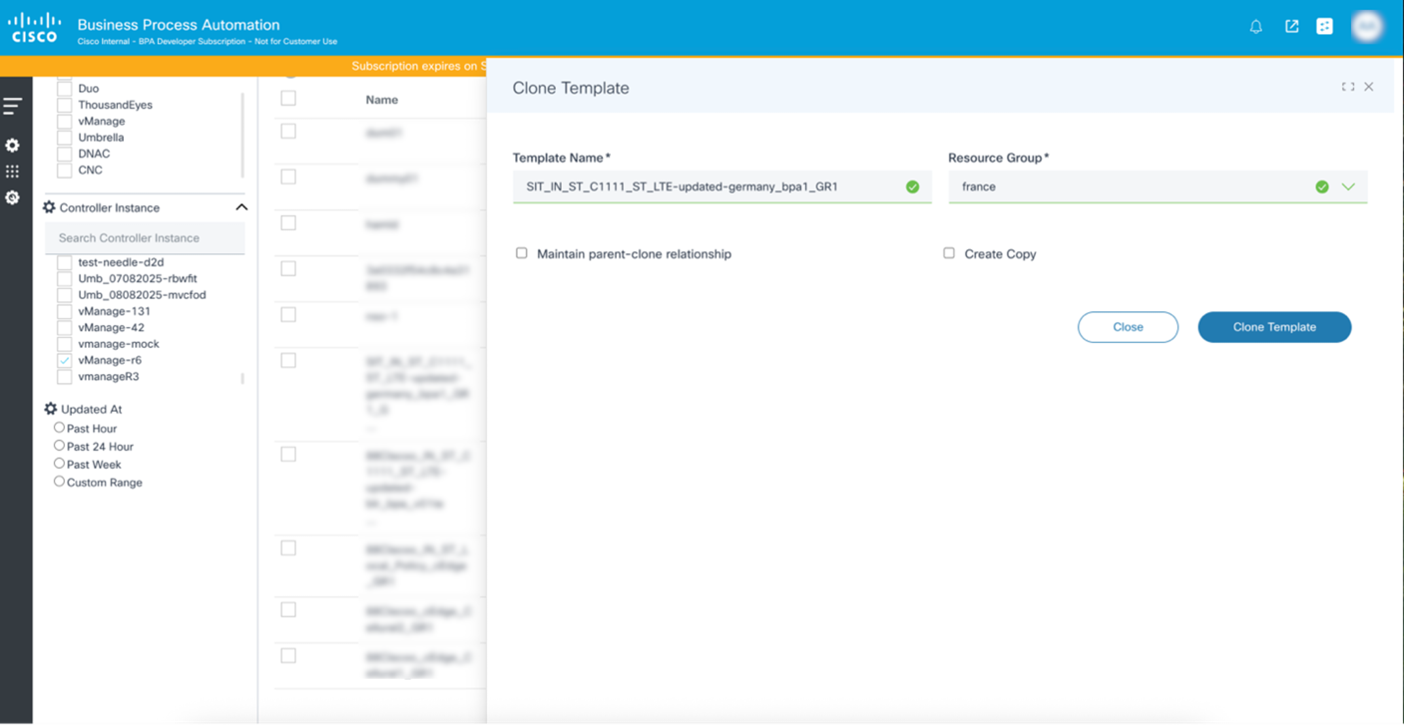
사용자는 템플릿을 복제할 때 두 가지 옵션을 사용할 수 있습니다.
- 상위 클론 관계 유지: 복제된 템플릿의 상위 항목에 대한 링크를 유지합니다. 상위 템플릿의 컨피그레이션이 변경되면 복제된 템플릿에 업데이트 아이콘이 표시됩니다. 필요한 경우 복제된 템플릿은 상위 템플릿에서 변경 사항을 복사할 수 있습니다.
- 복사본 만들기: 디바이스 템플릿과 함께 템플릿의 모든 기능에 대한 복사본을 만듭니다.
템플릿 배포
템플릿 배포 기능을 사용하면 대상 컨트롤러가 소스 컨트롤러와 다른 템플릿의 클론을 생성할 수 있습니다.
사용자가 템플릿을 대상 컨트롤러에 배포하거나 복사하는 일반적인 시나리오는 다음과 같습니다.
- 개발 또는 테스트(스테이징) 및 라이브 작업(프로덕션)을 위한 별도의 환경이 있는 경우 새 구성과 기능은 프로덕션 환경에 구축하기 전에 스테이징 단계에서 구축 및 검증됩니다.
- 대기업이 주요 지역(예: 북미, EMEA, APAC)당 하나의 구축으로 여러 DNAC를 구축한 경우 브랜드 일관성과 운영 효율성을 유지하려면 코어 네트워크 구성을 표준화해야 합니다.
템플릿을 배포하려면 다음을 수행합니다.
- 배포할 템플릿을 선택합니다.
- 추가 옵션 아이콘 > 배포를 선택합니다. 템플리트 분배 창이 열립니다.
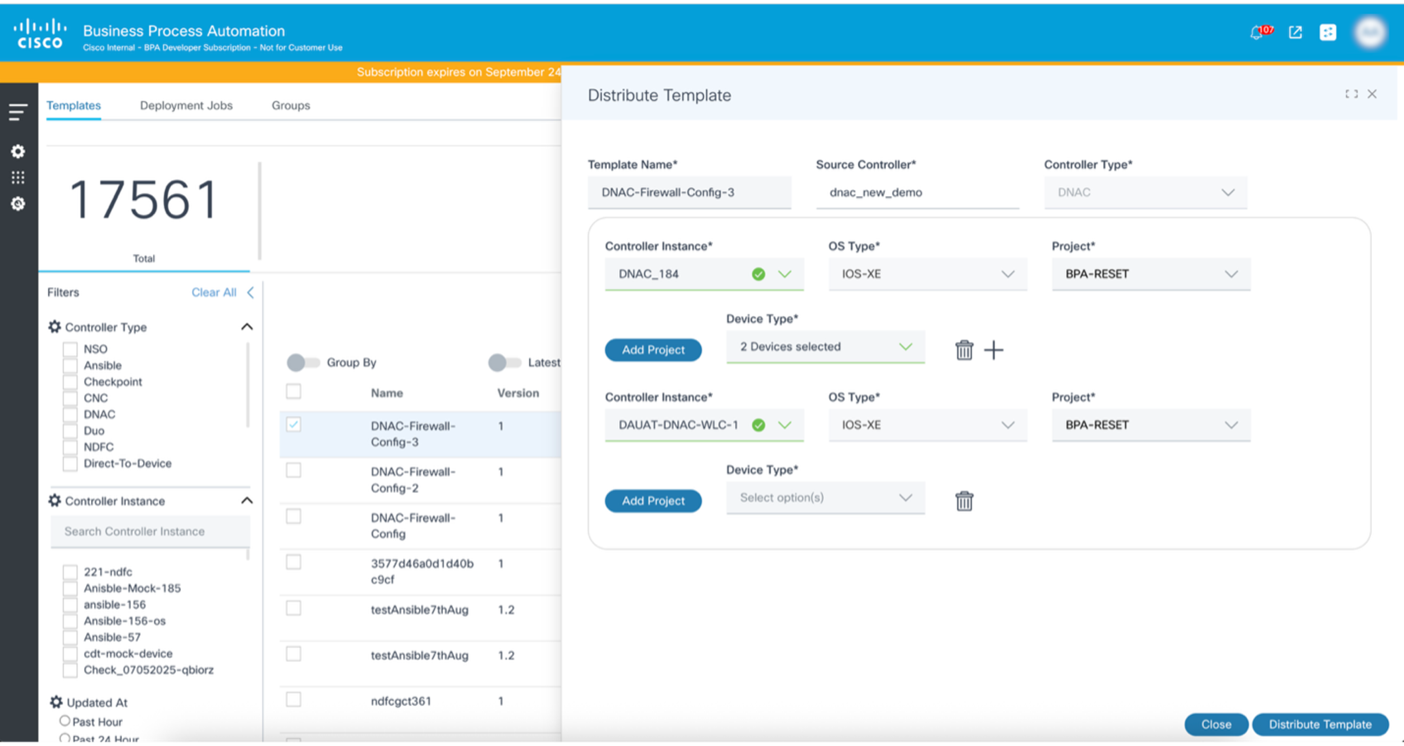
- 템플릿 배포를 클릭합니다.
vManage에서 템플릿 배포
vManage의 템플릿 배포는 기본 컨트롤러에서 보조 컨트롤러로 단방향으로 이루어집니다. vManage 컨트롤러를 온보딩할 때 특정 컨트롤러를 기본 컨트롤러로 선택할 수 있으며 다른 모든 컨트롤러는 보조 컨트롤러로 자동으로 할당됩니다.
vManage에서 템플릿을 배포하려면
- 템플릿을 배포해야 하는 대상 컨트롤러(보조)를 추가합니다.
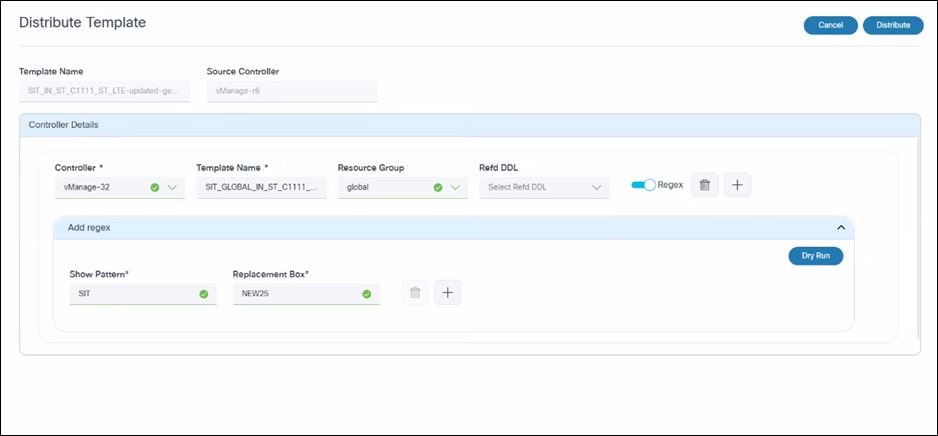
- 분산 템플릿과 연결할 리소스 그룹을 선택합니다.
- Controller Details(컨트롤러 세부사항) 섹션 아래에 템플릿 이름을 입력합니다.
- Dry Run을 클릭합니다. Dry Run 결과 창이 열리고 비마스터 컨트롤러 내의 소스 템플릿 이름(소스 컨트롤러) 및 대상 템플릿 이름이 표시됩니다.
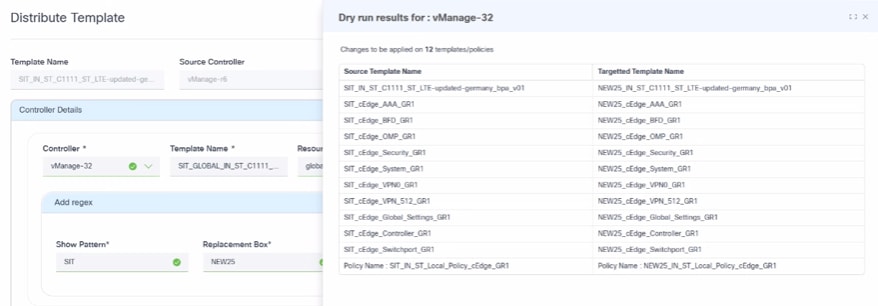
- Distribute를 클릭합니다. 분배 결과 창이 열립니다.
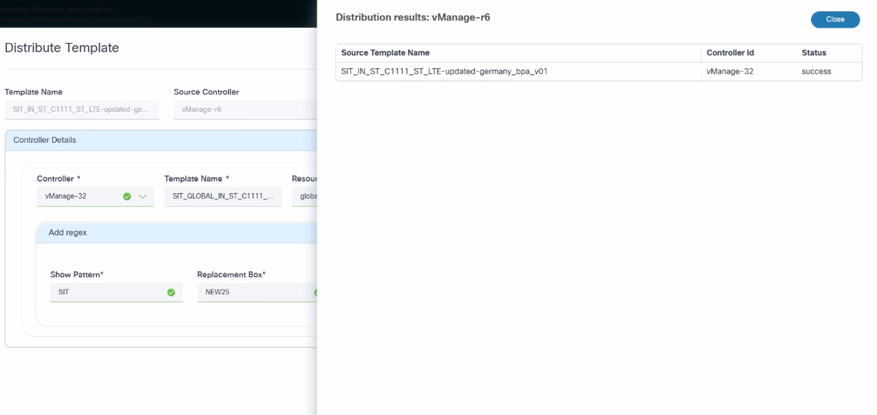
템플릿이 마스터가 아닌 컨트롤러에서 다른 컨트롤러 인스턴스로 성공적으로 배포됩니다.
템플릿 동기화
Sync Templates(템플릿 동기화) 기능은 소스 컨트롤러에서 최신 템플릿을 가져오고 BPA 데이터베이스에 최신 데이터가 있는지 확인하는 데 사용됩니다. 사용자는 컨트롤러 인스턴스를 선택하고 More Options(추가 옵션) > Sync Template(동기화 템플릿)을 선택해야 합니다.
템플릿 대시보드 기능
그룹화 기준
이름별로 템플릿을 그룹화(또는 일관된 명명 규칙을 사용)하는 것은 세 가지 플랫폼 모두에서 관리 용이성, 검색 가능성 및 운영 효율성을 크게 향상시키는 강력한 조직 전략입니다. 이를 통해 사용자는 서로 가깝게 나열된 템플릿의 여러 버전을 볼 수 있습니다.
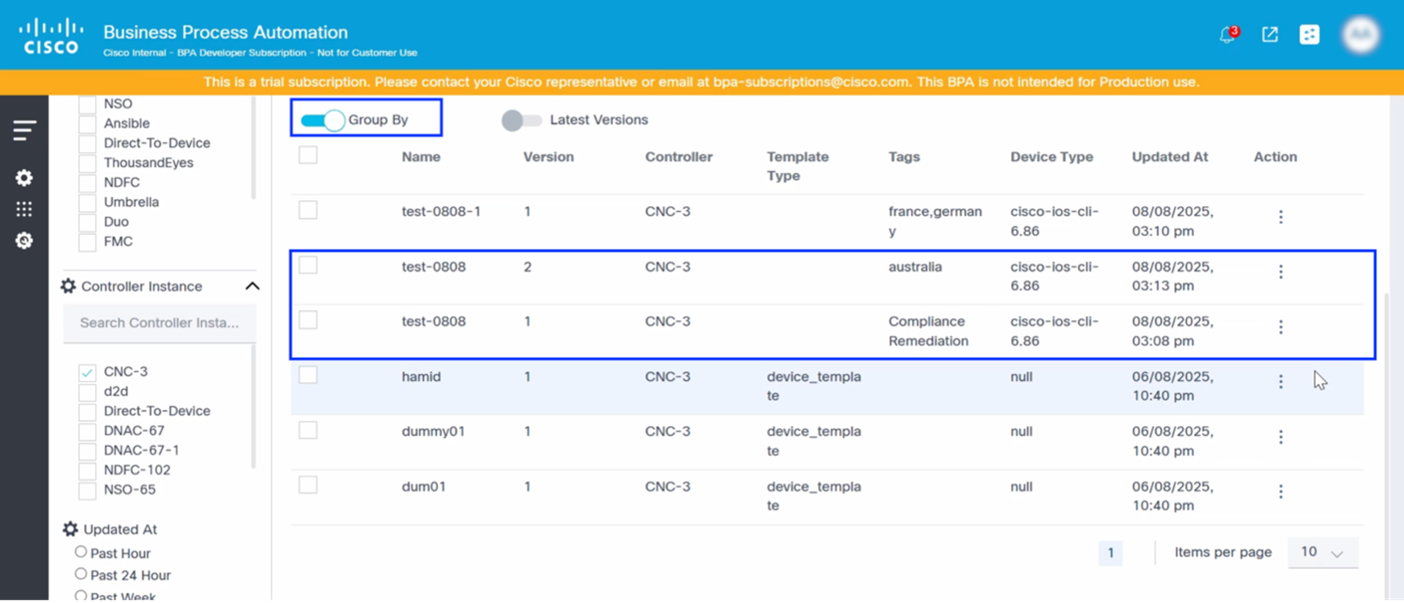
최신 버전
Latest Version(최신 버전) 토글 기능을 사용하면 사용자가 템플릿의 최신 버전만 볼 수 있으며 이전 버전의 템플릿은 자동으로 필터링됩니다.
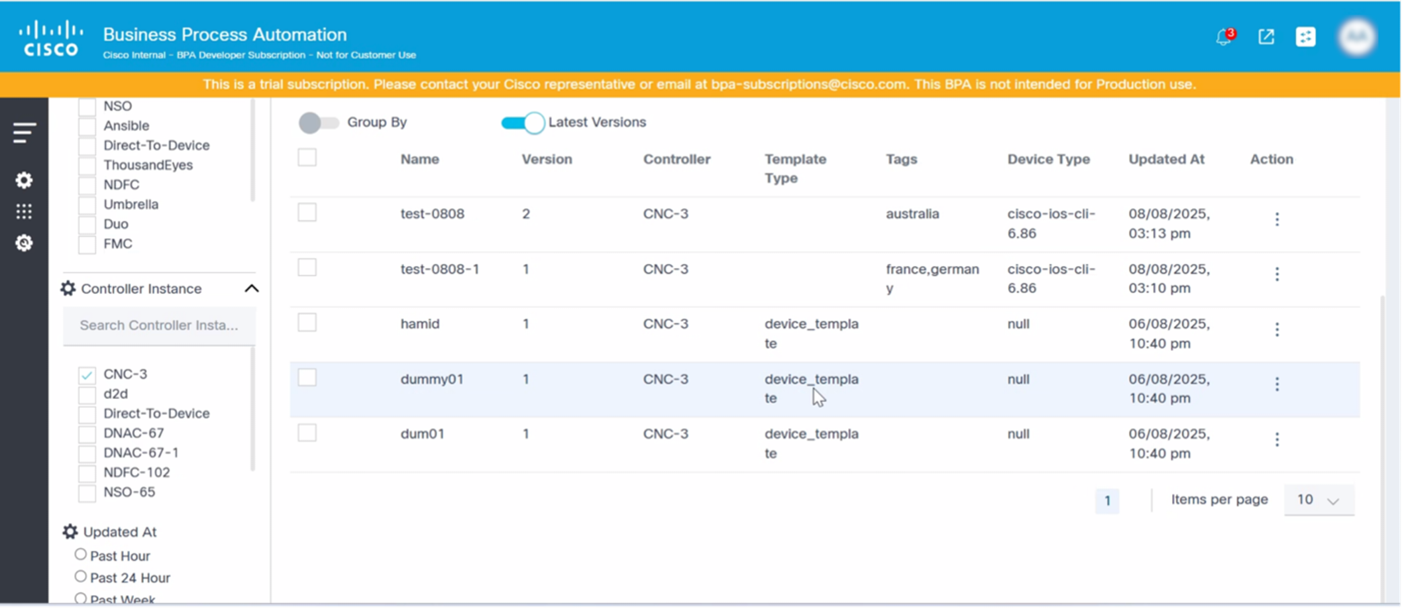
열 표시/숨기기
이 기능을 사용하면 사용자가 컨트롤러에 따라 관련이 있는 다른 열을 대시보드에 추가할 수 있습니다. 열을 표시하거나 숨기려면 다음을 수행합니다.
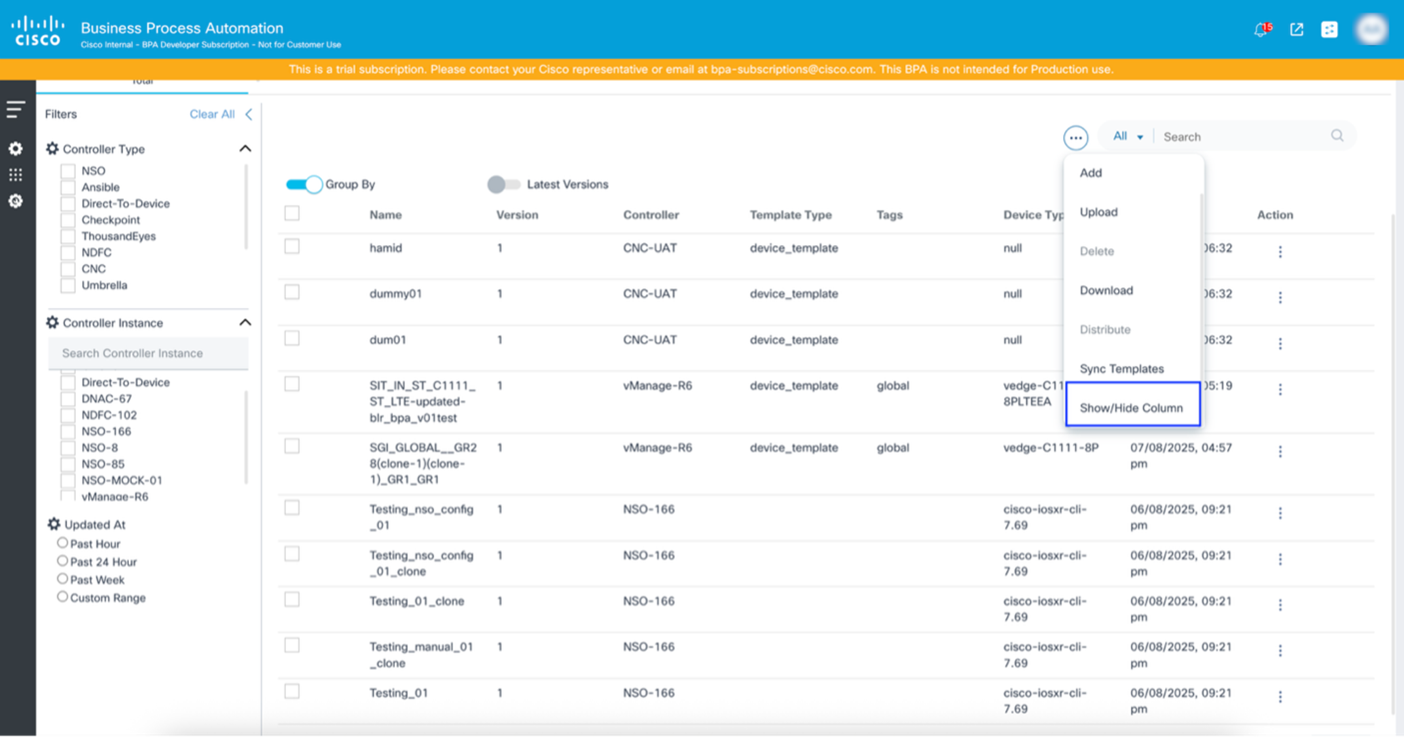
- 추가 옵션 아이콘 > 열 표시/숨기기를 선택합니다. 열 편집 창이 열립니다.
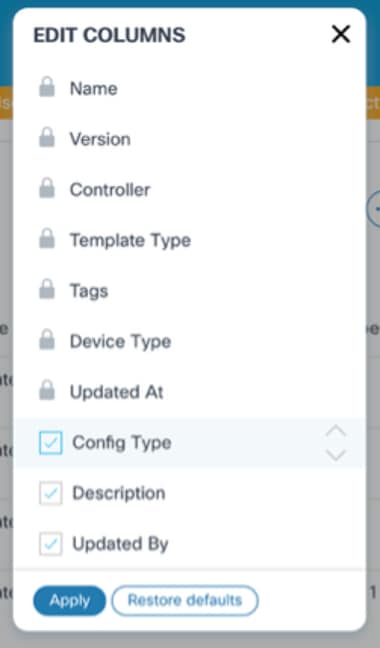
- 선택적 열의 확인란을 선택하거나 선택 취소합니다.
- 적용을 클릭합니다.
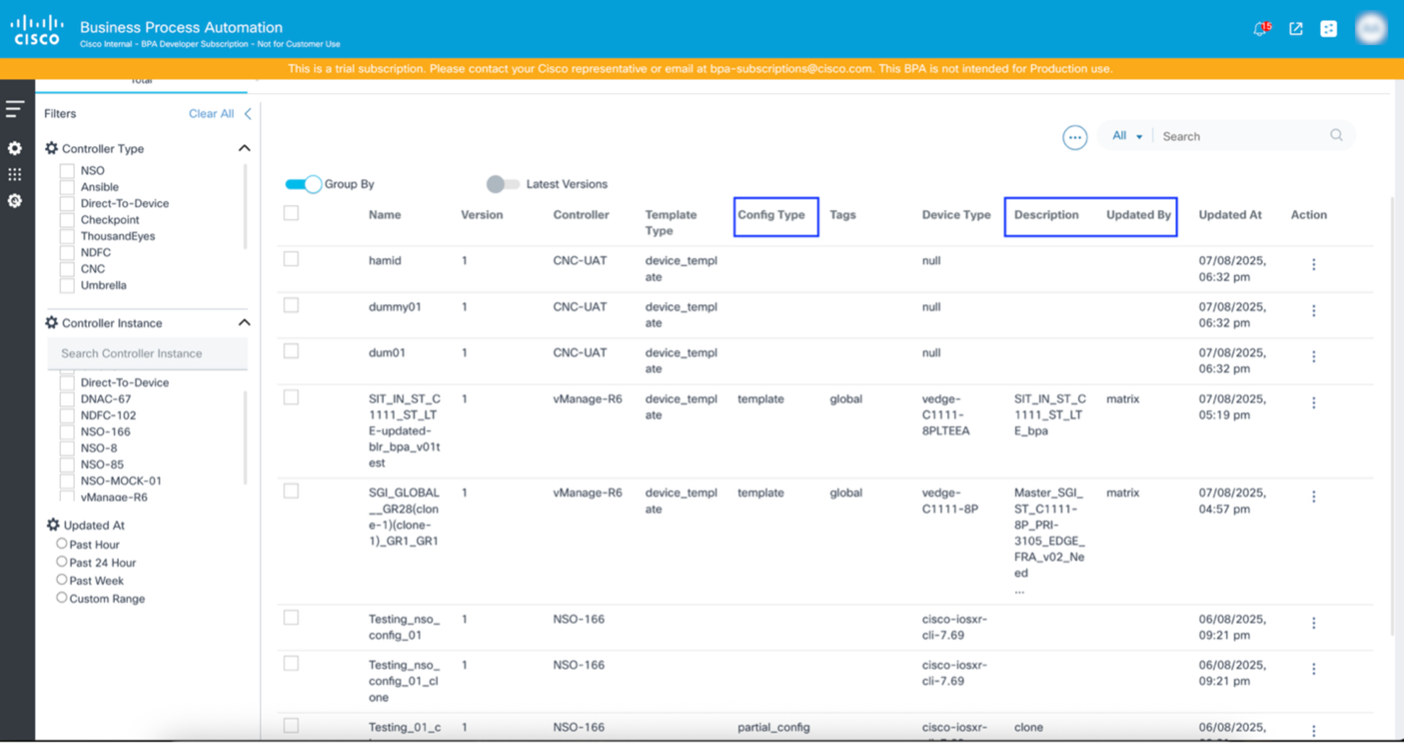
vManage용 템플릿 버전 관리
사용자는 이 기능을 사용하여 vManage 컨트롤러용 BPA에서 유지할 수 있는 템플릿의 이전 버전 수를 지정할 수 있습니다. 시장 변형 내에서 컨피그레이션이 필요한 정책을 사용할 수 있습니다.
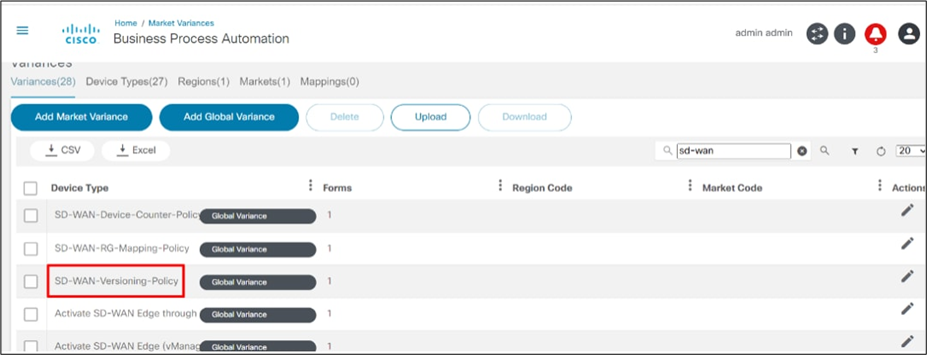
템플릿 버전 관리:
- Variances 탭 아래에서 원하는 Device Type(디바이스 유형)을 선택합니다. Device Type(디바이스 유형) 세부 창이 열립니다.
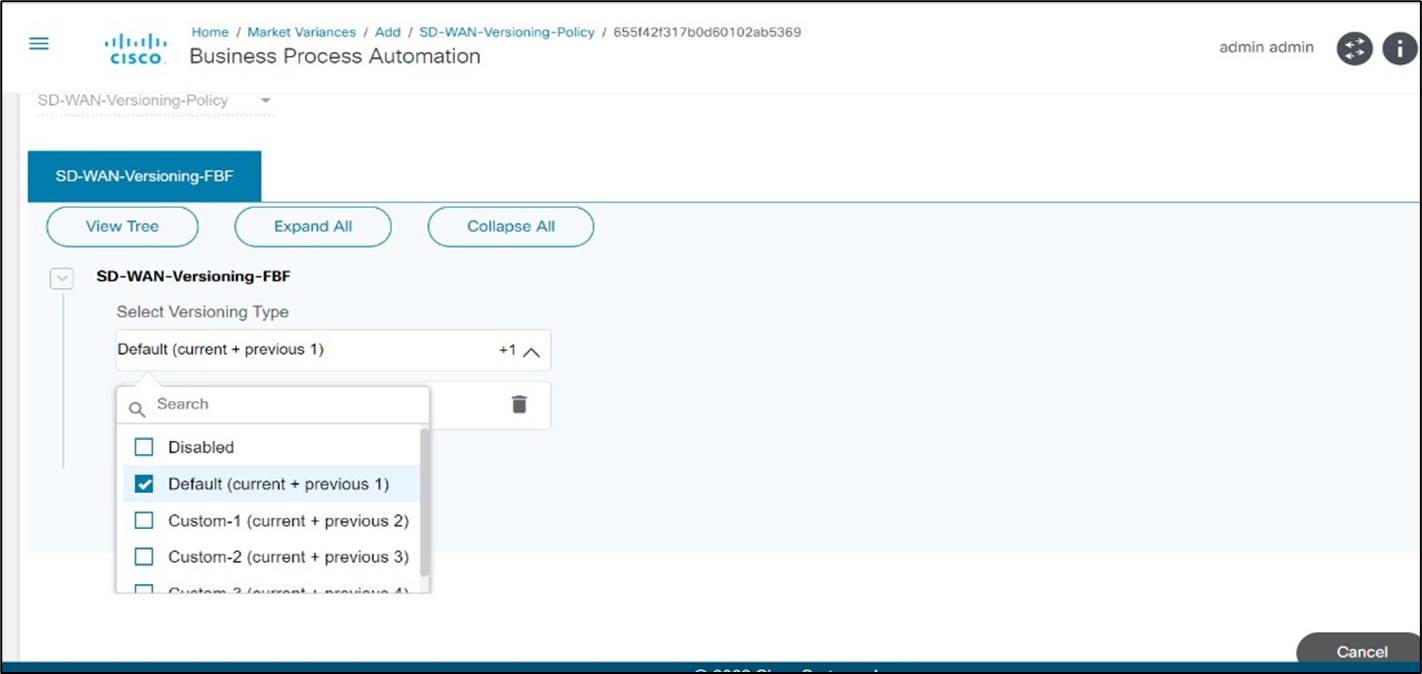
- 버전 지정 유형 선택 드롭다운 목록에서 버전을 선택합니다.
배포 작업
구축 작업 섹션은 컨피그레이션 변경 사항 밀어넣기 및 네트워크 설계 구축을 위한 명령 센터입니다. 네트워크 자동화에서는 정확성과 제어가 무엇보다 중요합니다. 이 섹션에서는 초기 검증부터 최종 애플리케이션까지 전체 구축 라이프사이클을 관리하는 방법에 대해 설명합니다. 이를 통해 네트워크가 의도한 대로 정확하게 작동하도록 할 수 있습니다.
이 섹션에서는 두 가지 주요 기능을 사용할 수 있습니다.
- 미리보기 작업 생성: 라이브 네트워크에 변경 사항을 커밋하기 전에 사용자가 구성의 자세한 미리보기를 생성할 수 있습니다. 이렇게 하면 템플릿의 "리허설"이 제공되어 사용자가 각 대상 장치에 푸시되는 정확한 명령을 검토할 수 있습니다. 이러한 사전 대응적 검증은 오류를 최소화하고, 잠재적 충돌을 식별하며, 구축 전략에 대한 확신을 심어줍니다.
- 프로비전 작업 생성: 미리 보기를 검토한 후 사용자는 프로비전 작업을 실행하여 템플릿을 대상 장치에 적용할 수 있습니다. 프로비저닝 프로세스는 구성의 안전하고 효율적인 애플리케이션을 처리하여 네트워크 인프라 전반의 일관성과 규정준수를 보장합니다.
사용자는 미리 보기 및 프로비저닝 작업 생성을 마스터하여 네트워크 구축을 완벽하게 제어할 수 있으므로 빠르고 안정적이며 위험 부담이 적은 구성 관리가 가능합니다.
대시보드
GCT Next-Gen UI에 도입된 새 대시보드에는 모든 구성 템플릿에 대한 실행 작업의 세부사항 및 상태 보기가 통합됩니다.
다음과 같은 기능을 제공합니다.
- 새 컨피그레이션 템플릿의 실행 작업 생성 기능
- 내역 실행 작업 세부 정보 및 상태에 대한 전체 세부 정보를 저장합니다.
- 컨피그레이션 템플릿 실행 작업을 재구축하는 기능
- 사용자 그룹 및 액세스 정책에 따라 작업에 대한 세분화된 액세스
- 모든 컨트롤러 유형을 생성, 실행, 미리보기 및 프로비저닝할 수 있는 단일 인터페이스
배치 작업에 액세스하려면
- GCT Next-Gen 포털로 이동합니다.
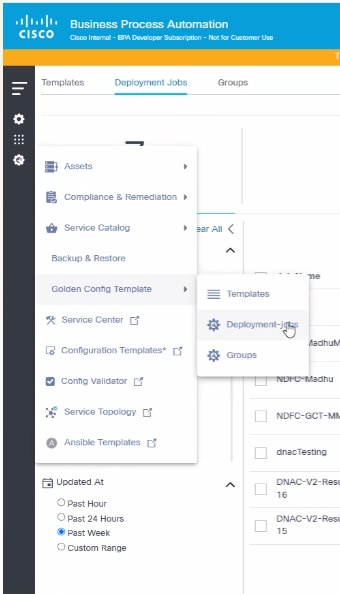
- 메뉴 아이콘 > 골든 컨피그레이션 템플릿 > 구축 작업을 선택합니다.
구성 템플릿 배포 작업 대시보드에는 다음 세부 정보와 함께 작업 목록이 표시됩니다.
- 작업 이름, 작업 설명, 템플릿 이름/그룹
- 대상 디바이스의 성공 및 실패 횟수
- 작업 상태, 작성자 및 사용 가능한 작업
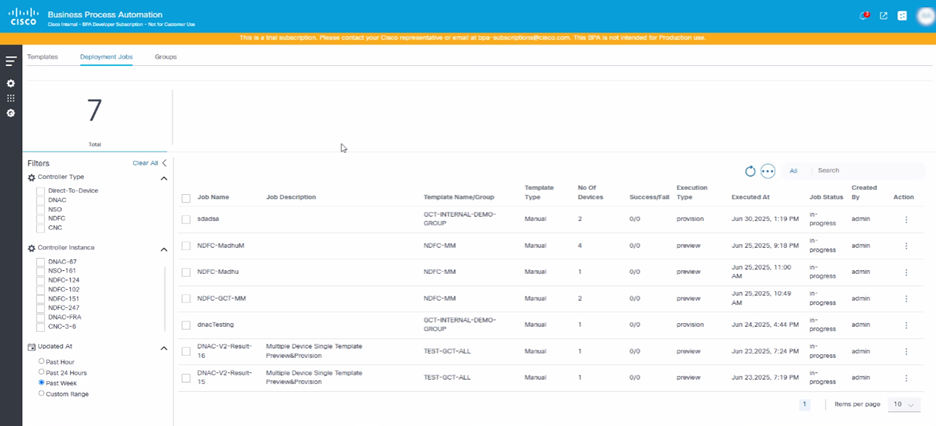
장치 수준에서 미리 보기 및 프로비저닝의 자세한 결과를 보려면 원하는 작업의 행을 클릭합니다.
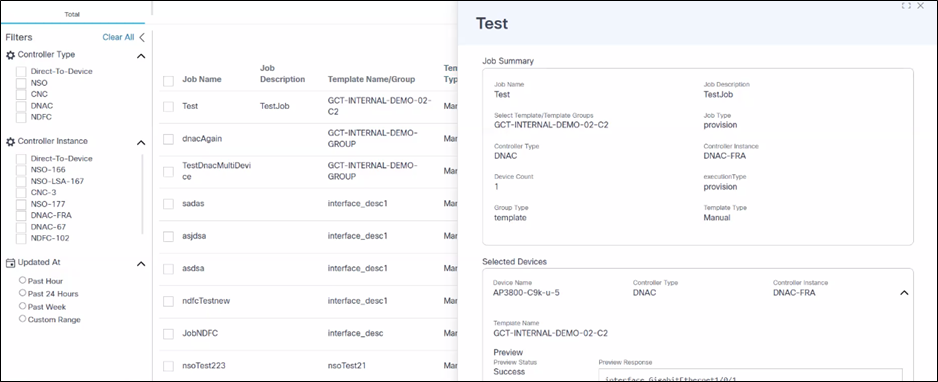
기존 작업을 편집하여 기존 작업을 재배포할 수 있습니다.
배포 작업 생성 및 관리
미리보기 및 프로비전 작업을 생성하려면
- 구축 작업 탭을 클릭합니다.
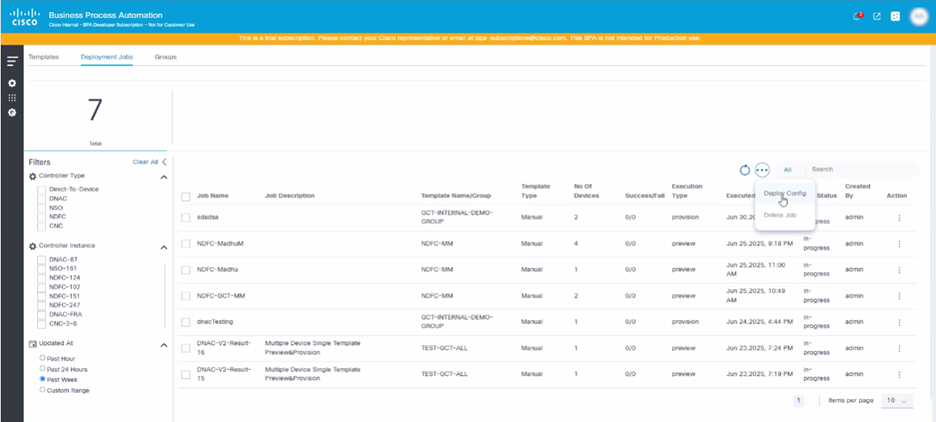
- More Options(추가 옵션) 아이콘 > Deploy Config(컨피그레이션 구축)를 선택합니다. 구축 작업 창이 열립니다.
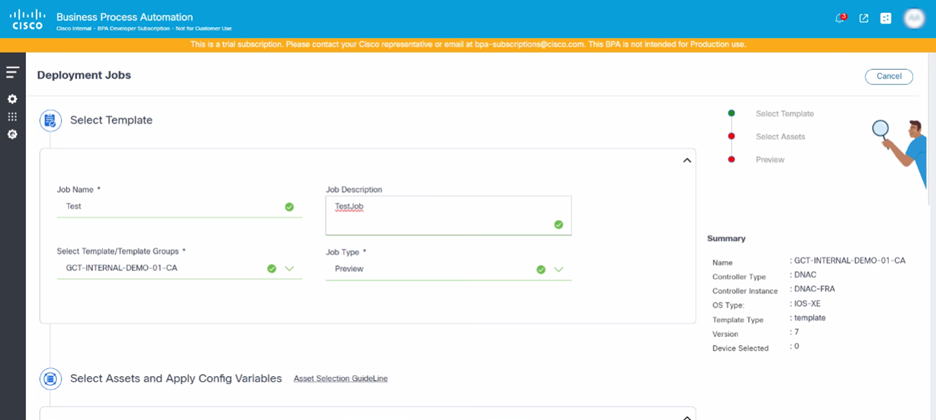
- 필수 필드(예: 작업 이름 및 작업 설명)를 업데이트합니다.
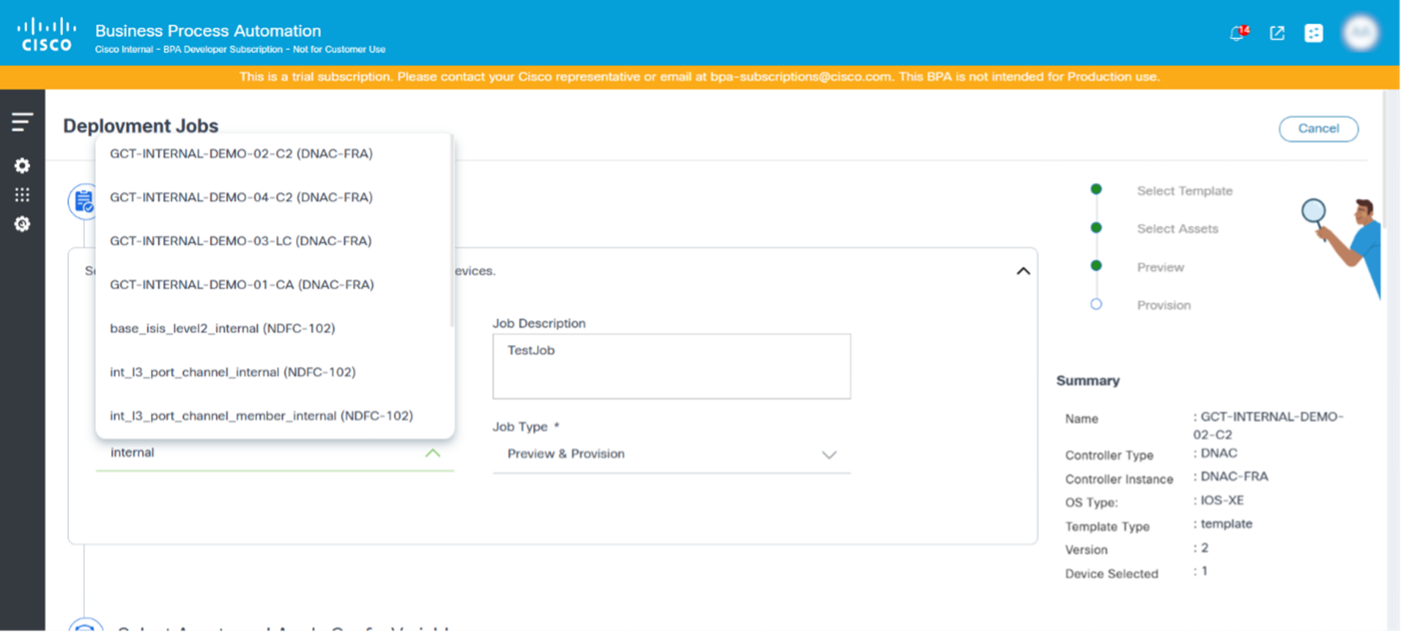
- Select Template /Template Groups(템플릿/템플릿 그룹 선택) 드롭다운 목록에서 템플릿 또는 템플릿 그룹을 검색하여 선택합니다.
- Job Type 드롭다운 목록에서 Preview 또는 Preview & Provision을 선택합니다.
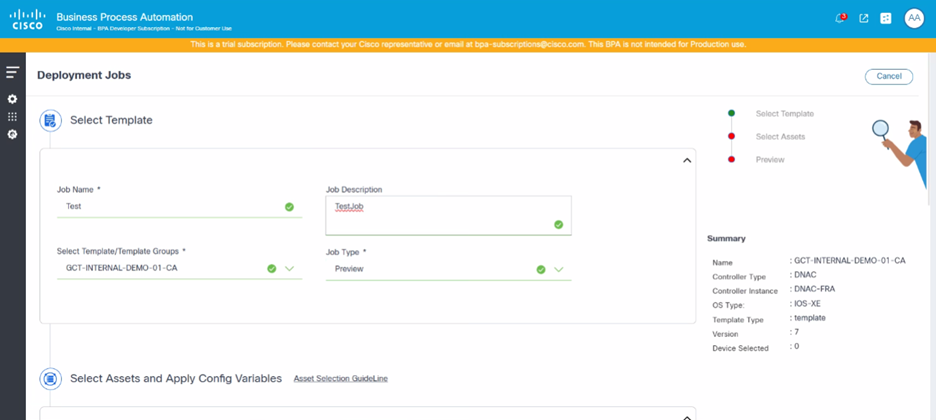
a. **Preview**: Simulate the template's configurations on selected devices without applying the template configuration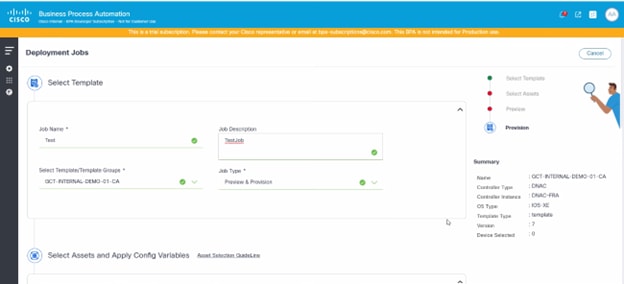
b. **Preview & Provision**: Execute a preview (dry-run) and apply the template configuration on selected devices대상 장치 선택 및 템플릿 변수 입력
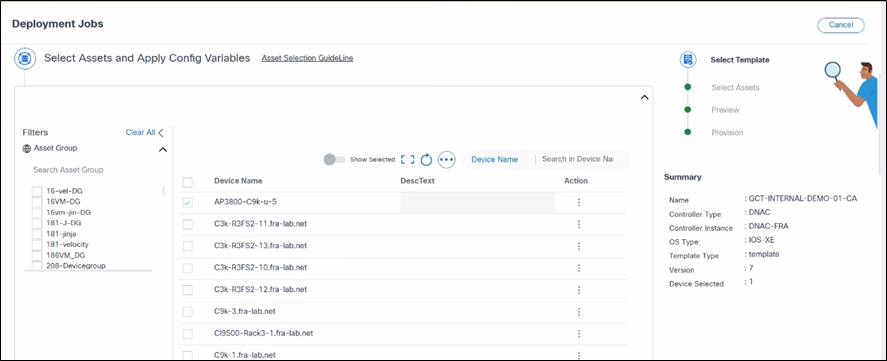
사용자는 템플릿 컨피그레이션 구축을 위한 대상으로 자산 그룹 또는 디바이스를 선택해야 합니다. 사용자 그룹에 제공된 액세스 정책 권한에 따라 사용 가능한 에셋 목록이 표시됩니다.
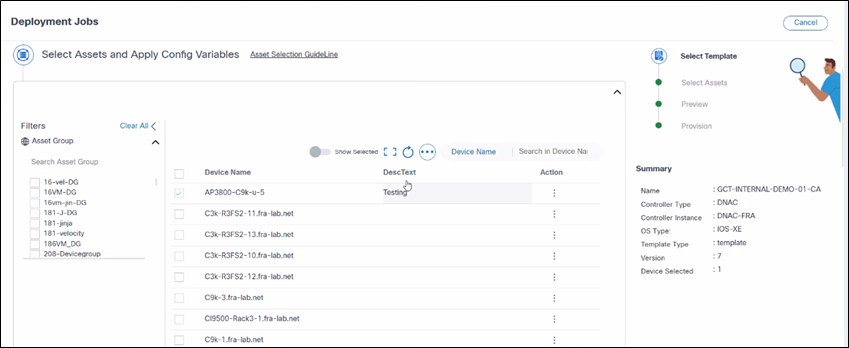
사용자는 그리드 인터페이스의 템플릿 변수에 대한 값을 제공해야 합니다. 변수 목록이 광범위할 경우 가로 스크롤을 통해 변수를 채울 수 있습니다. 그리드 기능에는 다음이 포함됩니다.
- 변수 값을 수정하거나 지우는 기능
- 선택한 항목 표시 토글
- 전체 화면 아이콘
- 새로 고침 아이콘
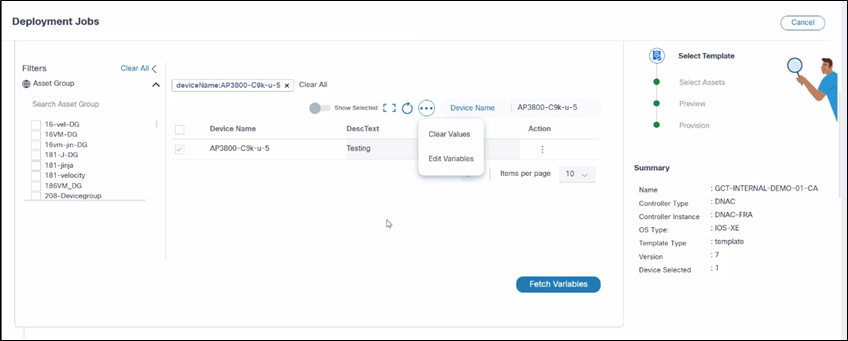
- 추가 옵션 아이콘:
- 값 지우기: 채워진 모든 변수 지우기
- 변수 편집: 모든 변수 채우기
- Device Name(디바이스 이름) 필드에서 검색
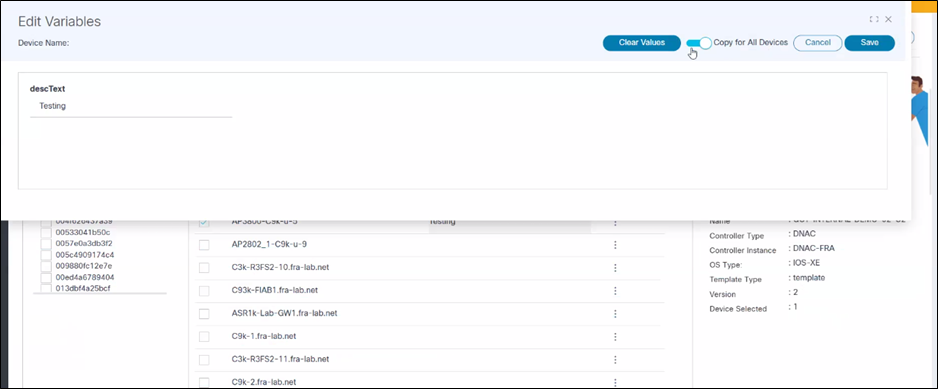
컨피그레이션 미리 보기 및 프로비저닝
컨피그레이션을 미리 보고 프로비저닝하려면
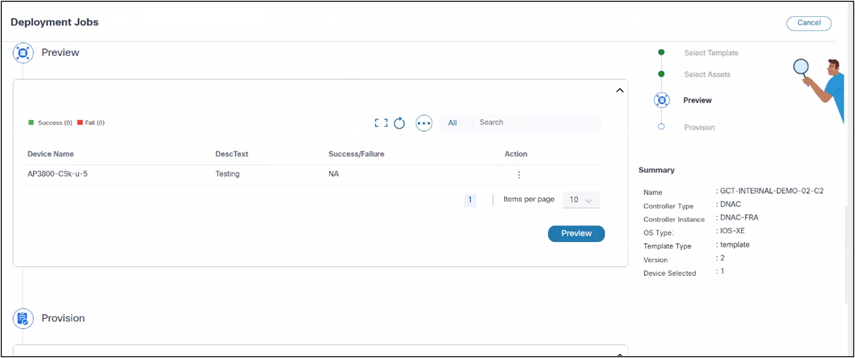
- 모든 디바이스와 선택한 템플릿 또는 템플릿 그룹에서 드라이런을 수행하려면 Preview(미리보기)를 클릭합니다. 성공 또는 실패 결과가 표시됩니다.
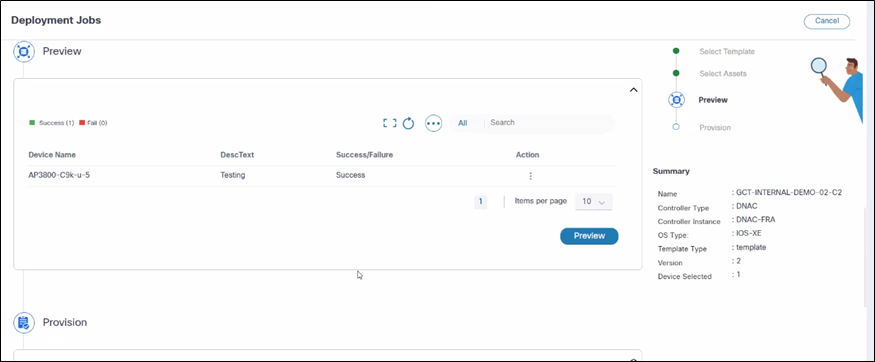
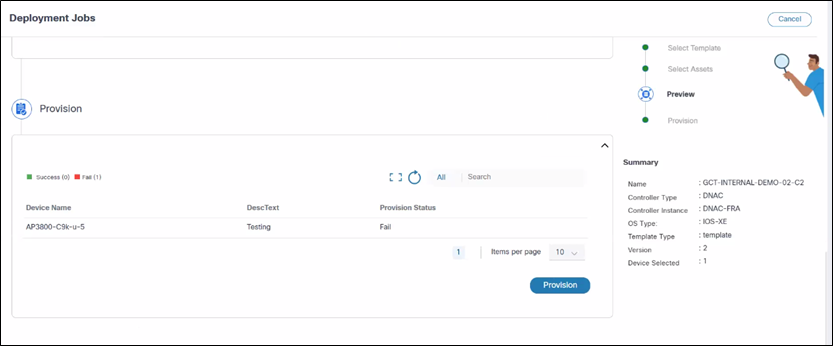
- 컨피그레이션을 선택한 모든 디바이스에 커밋하려면 Provision(프로비저닝)을 클릭합니다. 선택한 디바이스에 컨피그레이션이 적용됩니다. Provision(프로비저닝) 팝업 창이 열리고 각 디바이스의 성공 또는 실패 결과가 표시됩니다.
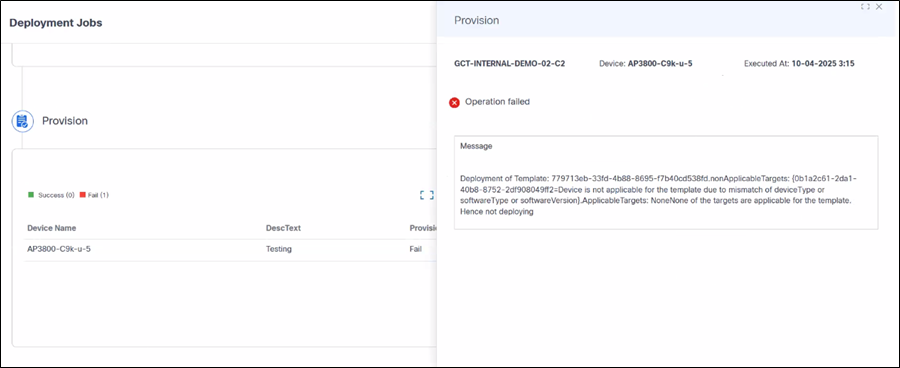
오류에서 복구
사용자는 각 장치의 측면 패널에서 오류 세부사항을 볼 수 있습니다. 오류는 장치마다, 컨트롤러마다 다를 수 있으므로 오류 로그를 자세히 검토하는 것이 중요합니다. 예를 들어, 템플릿이 특정 장치와 호환되지 않는 경우 사용자는 미리보기 및 프로비저닝에서 장치를 제거할 수 있습니다. 마찬가지로, "device not reachable(디바이스에 연결할 수 없음)" 오류가 발생하면 잠시 기다렸다가 다시 시도하십시오.
구축 실패 및 재구축 처리
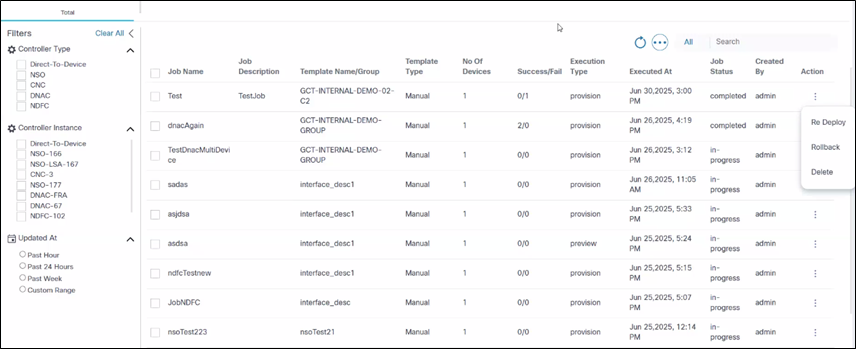
일부 장치에서 배포 작업이 실패하면 추가 옵션 아이콘 > 작업의 작업 열에서 다시 배포를 선택하여 장치 문제를 해결하고 작업을 다시 배포합니다.
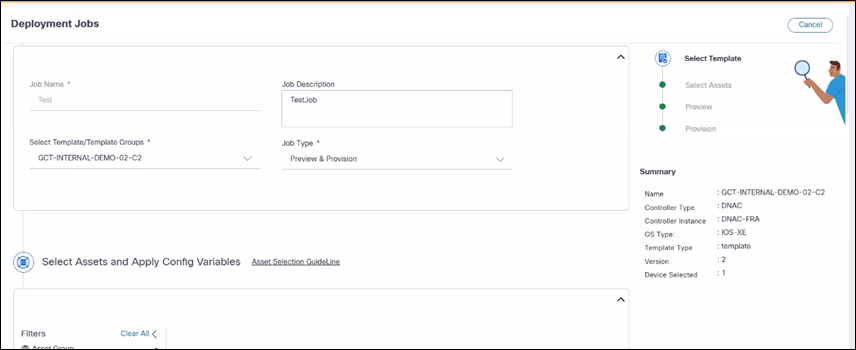
Replyment(교체)를 사용하면 사용자가 기존 작업을 수정하고 영향을 받는 디바이스에 재구축할 수 있습니다. 주요 내용은 다음과 같습니다.
- 재구축에서는 이전에 선택한 템플릿 및 디바이스를 사용합니다
- 작업 유형에 따라 최신 결과가 반영되도록 작업 결과가 업데이트됩니다
- 재구축은 언급된 모든 컨트롤러(예: NSO, CNC, NDFC, DNAC, vManage 및 Ansible)를 지원합니다.
그룹
템플릿 그룹은 네트워크 컨피그레이션 템플릿에 대한 논리적 컨테이너 또는 조직 구조를 제공합니다. 잠재적으로 수백 또는 수천 개의 템플릿 목록을 관리하는 대신, 사용자는 템플릿을 분류하고 의미 있는 컬렉션으로 정렬할 수 있습니다.
그룹의 이점
네트워크 자동화가 확장되고 템플릿 라이브러리가 증가함에 따라 효과적인 조직이 무엇보다 중요해집니다. 템플릿 그룹은 다음과 같은 이점을 제공합니다.
- 조직 및 검색 기능 향상: 복잡성을 없애고 특정 템플릿을 신속하게 찾을 수 있습니다. 기능, 장치 유형, 위치 또는 프로젝트별로 템플릿을 그룹화하면 템플릿 라이브러리가 직관적이고 쉽게 탐색할 수 있어 귀중한 시간을 절약할 수 있습니다.
- RBAC(Role-Based Access Control) 향상: 특정 템플릿 집합에 세분화된 권한을 할당합니다. 사용자는 각기 다른 사용자 역할(예: 네트워크 설계자, 네트워크 운영 센터 엔지니어, 자동화 개발자)을 부여하여 각기 다른 템플릿 그룹에 대한 다양한 액세스 레벨(읽기 전용, 수정, 실행)을 부여함으로써, 사용자가 자신의 직무와 관련된 템플릿과 상호작용만 할 수 있도록 할 수 있습니다.
- 라이프사이클 관리 간소화: 상태 또는 환경별로 템플릿을 구성합니다(예: "Production Approved", "Development Sandbox", "Deprecated"). 이렇게 하면 템플릿 수명주기를 관리하여 검증된 템플릿만 운영에 사용하고 오래된 템플릿을 보다 쉽게 식별하고 보관할 수 있습니다.
- 협업 간소화: 특정 템플릿 그룹에 대한 소유권이나 책임을 서로 다른 팀이나 개인에게 할당하여 팀워크를 용이하게 합니다. 이를 통해 책임감을 높이고 의도하지 않은 수정을 방지할 수 있습니다.
- 표준화 시행: 특정 정책, 명명 규칙 또는 설계 표준을 준수하는 템플릿을 그룹화하여 일관성을 높입니다. 이렇게 하면 특정 그룹에서 배포된 모든 컨피그레이션이 조직 요구 사항을 충족합니다.
- 확장성 및 미래 보장성: 네트워크 자동화가 성장하고 새로운 서비스나 기술이 도입됨에 따라 템플릿 그룹은 기존 라이브러리를 압도하지 않고 새로운 템플릿을 통합하고 관리할 수 있는 유연한 프레임워크를 제공합니다.
그룹 관리
이 섹션에서는 사용 가능한 GCT 또는 디바이스 템플릿을 사용하여 GCT 그룹을 생성, 편집 및 삭제하는 방법에 대해 설명합니다.
그룹 생성
템플릿 그룹 추가 기능은 관련 GCT를 그룹화하는 데 사용됩니다. 논리적 분리 및 디바이스 컨피그레이션 템플릿의 효율적인 관리를 지원합니다.
새 그룹을 생성하려면
- 추가 옵션 아이콘 > 추가를 선택합니다. 새 양식이 열립니다.
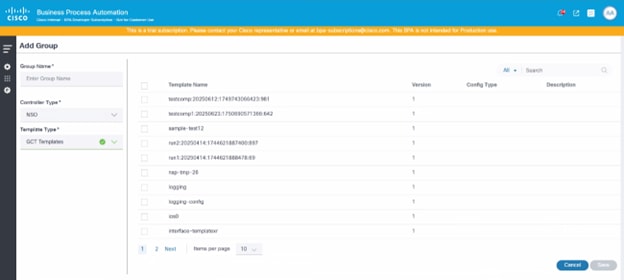
- 필수 필드(예: Group Name, Controller Type)를 업데이트합니다.
- Template Type 드롭다운 목록에서 다음 옵션 중 하나를 선택합니다.
- GCT 템플릿: 이러한 템플릿은 BPA의 일부입니다.
- 장치 템플릿: 이러한 템플릿에는 디바이스에서 사용 가능한 사전 구성된 템플릿이 포함되어 있으며, 컨트롤러 동기화 데이터의 일부로 BPA로 업데이트됩니다. 컨트롤러 인스턴스에 대한 추가 옵션이 표시됩니다. 적절한 컨트롤러 인스턴스를 선택합니다.
그런 다음 사용 가능한 템플릿이 그리드에 로드됩니다.
- 그룹화할 템플릿의 확인란을 선택하고 저장을 클릭합니다. 이렇게 하면 그룹이 생성되고 사용자는 Groups Dashboard(그룹 대시보드) 페이지로 리디렉션됩니다.

이 양식은 NSO, Ansible 및 CNC 컨트롤러 유형과 유사합니다. cisco Catalyst Center의 경우 양식 필드가 다릅니다. Cisco Catalyst Center의 추가 필드는 다음과 같습니다.
- 설명
- 목적: 템플릿 그룹의 목적에 대한 포괄적인 설명 또는 기타 관련 참고 사항 제공
- 입력: 텍스트 영역(예: 이 템플릿 그룹은 엔터프라이즈 코어 라우터의 표준 QoS 및 라우팅 구성에 적용됩니다.)
- 태그
- 목적: 사용자가 더 쉽게 분류하고 검색할 수 있도록 하나 이상의 태그를 템플릿 그룹에 연결할 수 있습니다.
- 입력: 텍스트 영역
- OS 유형
- 목적: 이 템플릿 그룹이 설계된 운영 체제 유형을 지정하는 필수 필드(예: IOS XE, NX-OS)
- 입력: 드롭다운 목록에서 옵션을 선택합니다
- 프로젝트
- 목적: 조직 및 액세스 제어에 도움이 되는 특정 프로젝트에 템플릿 그룹을 할당하는 필수 필드입니다.
- 입력: 드롭다운 목록에서 옵션을 선택합니다
- 언어
- 목적: 템플릿 그룹(예: JINJA, CLI, VELOCITY) 내에서 컨피그레이션 명령의 언어 또는 형식을 지정하는 필수 필드입니다
- 입력: 드롭다운 목록에서 옵션을 선택합니다
- 디바이스 유형
- 목적: 이 템플릿 그룹이 사용할 특정 디바이스 유형(예: 라우터, 스위치, 방화벽)을 나타내는 필수 필드
- 입력: 드롭다운 목록에서 옵션을 하나 이상 선택합니다
그룹 편집
템플릿 그룹 수정은 GCT 관리에서 중요한 유지 보수 및 최적화 작업입니다. 템플릿 그룹을 편집해야 하는 주요 이유는 다음과 같습니다.
- 조직 변경
- 부서 재편성: 사업부를 재구성할 때 템플릿 그룹을 재구성해야 합니다.
- 사이트 통합 또는 확장: 위치를 병합하거나 분할하려면 템플릿 그룹을 재구성해야 합니다.
- 역할 재정의: 네트워크 디바이스 책임 변경 시 템플릿 그룹 업데이트 필요
- 운영의 진화
- 새 장치 역할: 새로운 네트워크 기능 도입(SD-WAN, IoT 게이트웨이)
- 기술 업그레이드: 그룹 재분류가 필요한 새로운 플랫폼으로의 마이그레이션
- 서비스 변경: 네트워크 서비스 추가 또는 제거는 그룹 조직에 영향을 미침
- 규정 준수 및 보안 업데이트
- 규정 변경: 규정을 업데이트하려면 템플릿 그룹을 수정해야 합니다.
- 새로운 규정 준수 요구 사항: 업데이트된 규정(PCI-DSS, GDPR, SOX)은 템플릿 그룹을 수정해야 합니다.
- 보안 정책 업데이트: 강화된 보안 표준은 그룹 레벨 정책 변경을 필요로 하며 그룹 재구성이 필요합니다.
- 보안 개선 사항
- 위협 환경의 발전: 새로운 보안 위협에는 업데이트된 그룹 정책이 필요합니다.
- 액세스 제어 구체화: 여러 그룹에 대한 권한 및 액세스 레벨 변경
- 위험 분류 업데이트: 업데이트된 위험 평가를 기반으로 장비 재분류
- 기술 인프라 변경
- 네트워크 아키텍처의 진화: 전반적인 네트워크 설계를 변경하려면 디바이스를 그룹화하는 방법을 업데이트해야 합니다.
- 토폴로지 변경: 네트워크 재설계는 디바이스를 그룹화하는 방법에 영향을 미침
- 기술 마이그레이션: 레거시 플랫폼에서 최신 플랫폼으로 전환
- 공급업체 변경 사항: 공급업체를 바꾸려면 새로운 그룹 분류가 필요합니다.
- 장치 라이프사이클 관리
- 하드웨어 교체: 새 장치 모델에는 적절한 그룹 할당이 필요합니다.
- 단종 장치: 그룹에서 사용되지 않는 장치 범주 제거
- 용량 계획: 성능 및 용량 요구 사항에 따라 그룹 조정
- 운영 효율성 향상
- 성능 최적화: 지속적인 템플릿 구체화
- 템플릿 통합: 복잡성을 줄이기 위해 유사한 그룹 병합
- 그룹 분할: 관리 용이성을 높이기 위해 대규모 그룹 분할
- 계층 최적화: 효율성을 위해 상위-하위 관계 재구성
그룹을 편집하려면
그룹 편집
- Action(작업) 열에서 More Options(추가 옵션) 아이콘 > Edit(수정)를 선택합니다.
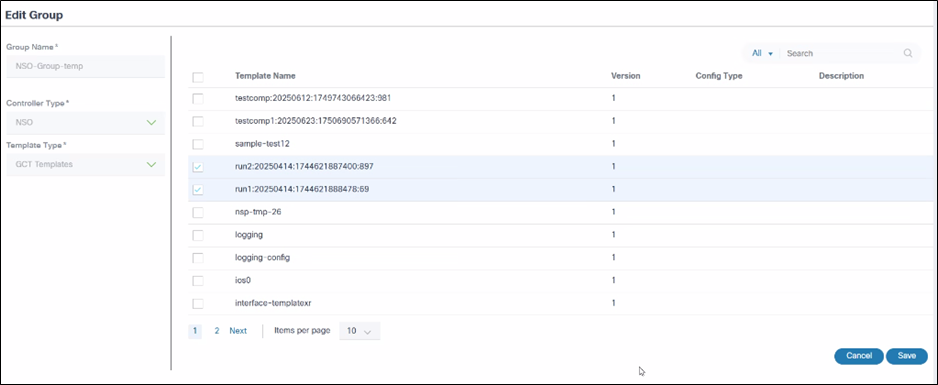
- 업데이트할 특정 템플릿을 선택합니다.
- 저장을 클릭합니다.
그룹 삭제
템플릿 그룹 삭제는 GCT 관리에서 중요한 유지 관리 활동입니다. 템플릿 그룹을 삭제해야 하는 주요 이유는 다음과 같습니다.
- 구식 기술 및 장비
- 단종 하드웨어
- 플랫폼 마이그레이션
- 조직 구조 조정
- 비즈니스 변화
- 운영 통합
- 규정 준수 및 보안 정리
- 정책 변경
- 액세스 제어 간소화
- 오류 복구 및 수정
- 실수 교정
- 데이터 무결성
여러 그룹을 삭제하려면
- 삭제할 그룹의 확인란을 선택합니다.
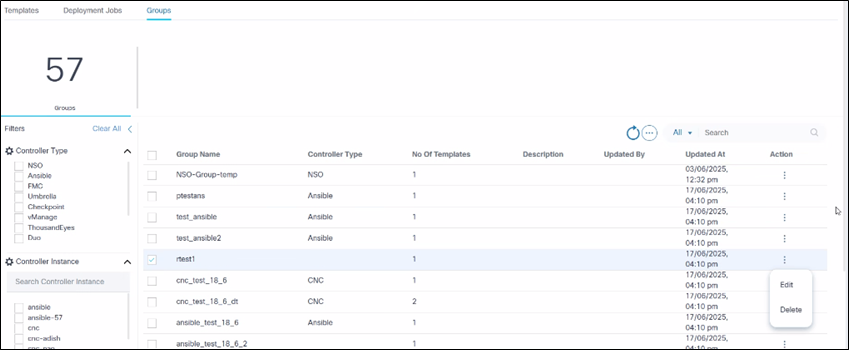
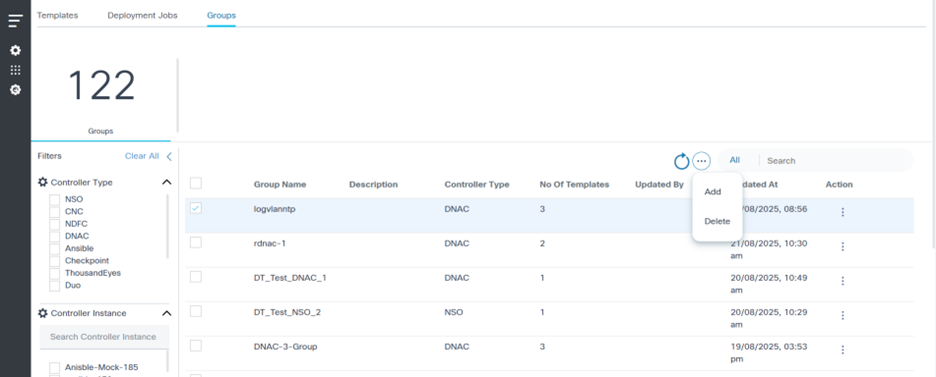
- 추가 옵션 아이콘 > 삭제를 선택합니다. 확인 메시지가 표시됩니다.
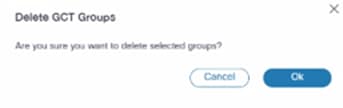
- OK(확인)를 클릭합니다.
그룹 대시보드
Groups(그룹) 대시보드에는 사용 가능한 템플릿 그룹이 표에 표시됩니다.
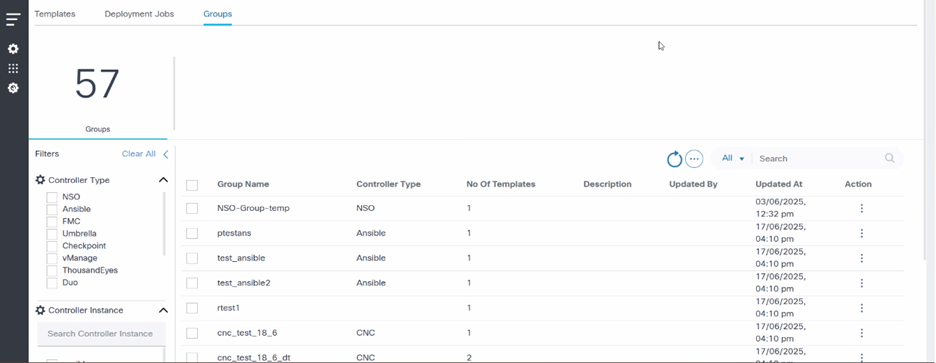
- GCT 애플리케이션에서 Groups 탭을 클릭합니다.
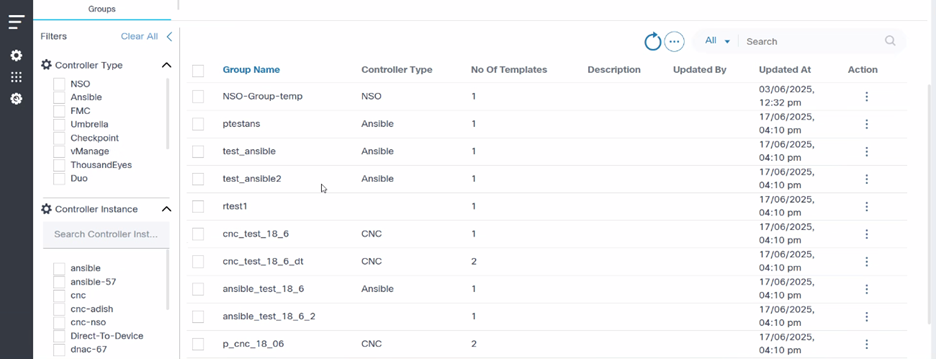
- 특정 컨트롤러 유형 및 컨트롤러 인스턴스 필터를 선택합니다.
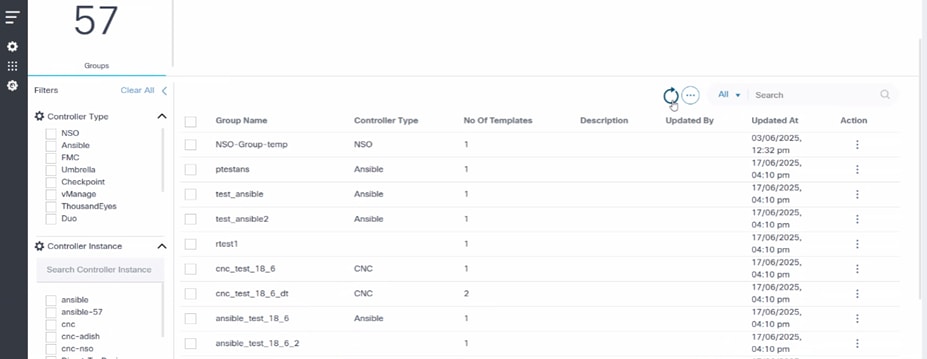
- 데이터를 다시 가져오려면 새로 고침 아이콘을 선택합니다.
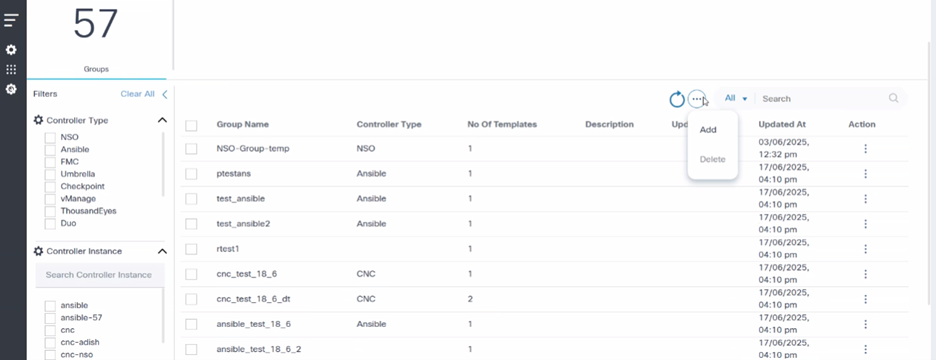
- 추가 옵션 아이콘을 선택하여 그룹을 추가 또는 삭제합니다.
제한된 액세스를 위한 역할 기반 액세스 제어
템플릿에 대한 액세스를 제한하기 위해 사용자는 RBAC(Role-Based Access Control) 기능을 사용할 수 있습니다.
사용 가능한 역할
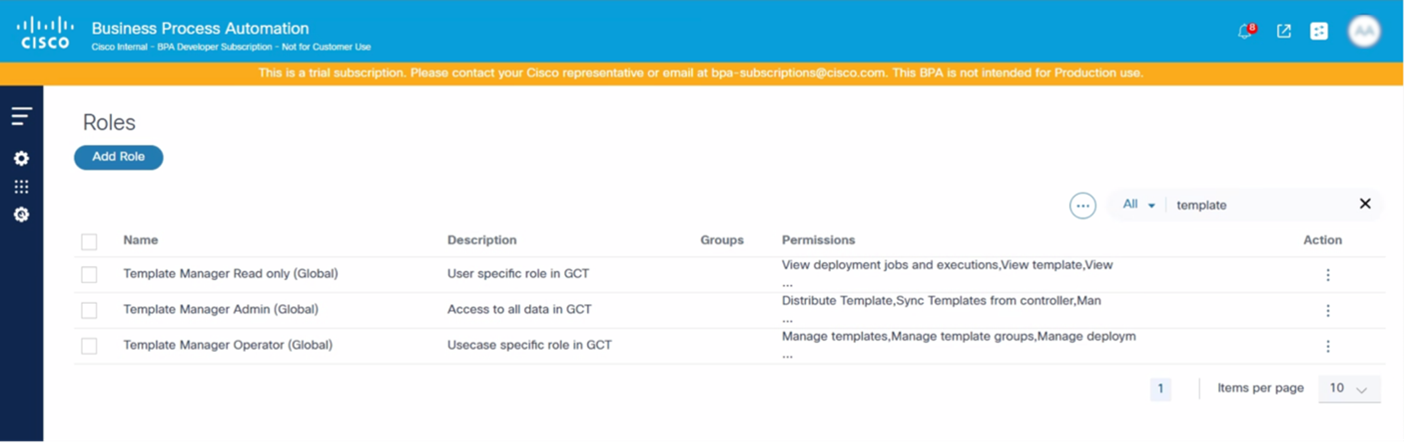
기본적으로 GCT 응용 프로그램에는 그룹을 만들 때 할당되는 다음 세 가지 역할이 있습니다.
- 템플릿 관리자: 모든 권한이 있는 관리자 역할. 이러한 사용자는 템플릿, 배포 작업 또는 그룹을 편집하거나 삭제할 수 있습니다.
- 템플릿 관리자 운영자: 이러한 사용자는 관리 권한을 가지며 템플릿(CURD), 배포 작업, 그룹 및 동기화 그룹 템플릿을 관리할 수 있습니다
- 템플릿 관리자 읽기 전용: 이러한 사용자에게는 템플릿, 그룹 및 배포 작업을 볼 수 있는 읽기 전용 권한이 있습니다
액세스 정책 연결
리소스 그룹 생성
자원 그룹을 생성하려면
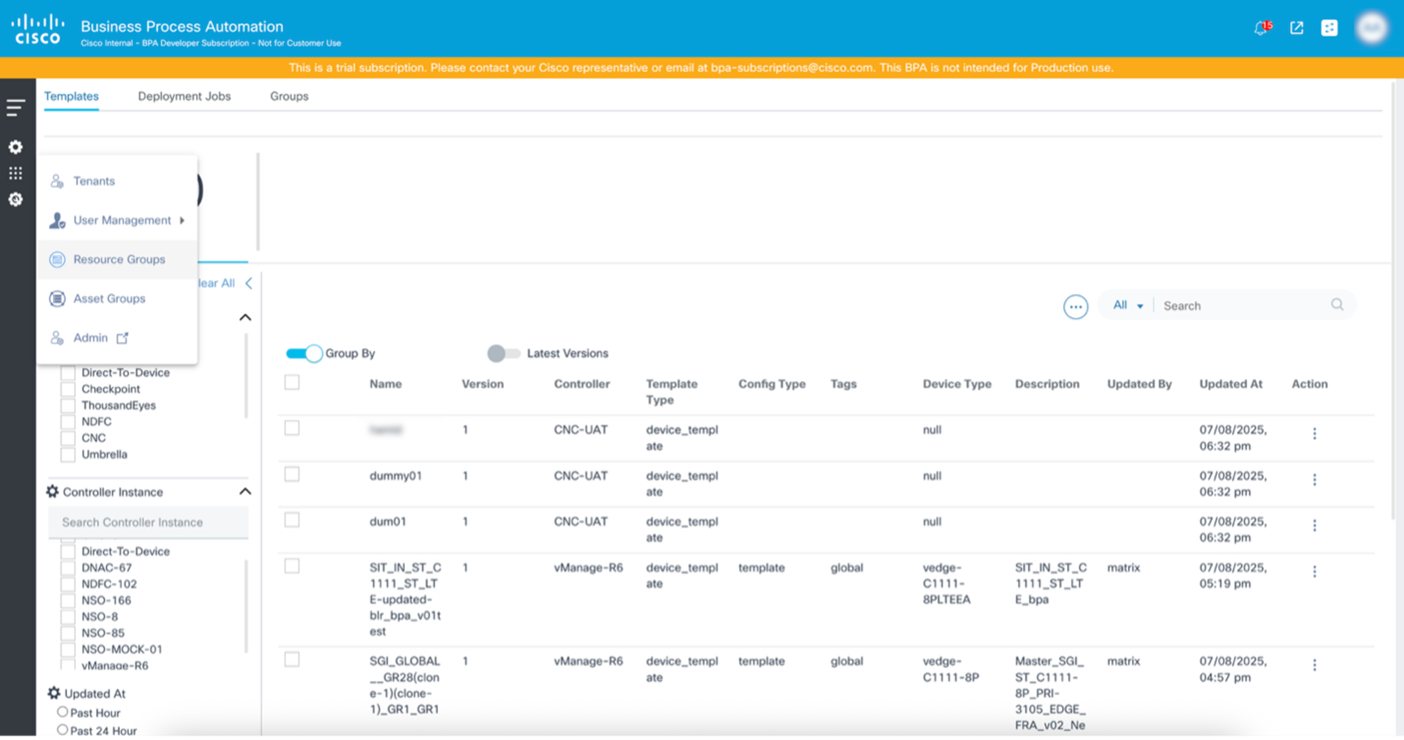
- 설정 아이콘 > 리소스 그룹을 선택합니다. 리소스 그룹 페이지가 표시됩니다.
- 리소스 그룹 추가를 클릭합니다. 리소스 그룹 추가 창이 열립니다.
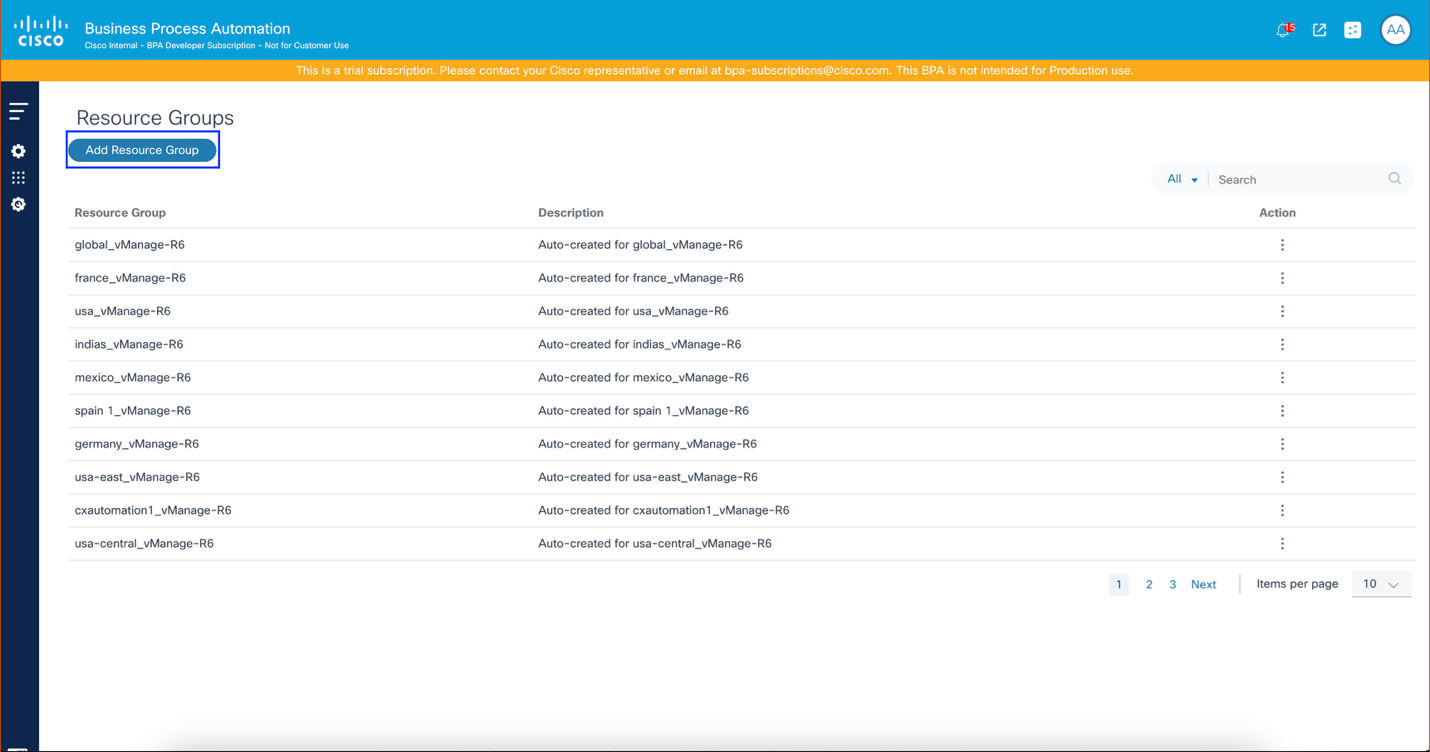
- 리소스 그룹 이름, 리소스 유형 및 설명을 제공합니다.
- 구성 템플릿: 모든 템플릿 나열
- 구성 템플릿 그룹: 모든 템플릿 그룹 나열
- SD-WAN 범위: 모든 범위(vManage v20.15 컨트롤러에 적용 가능)를 나열합니다.
- 구성 템플릿: 모든 템플릿 나열
- 구성 템플릿 그룹: 모든 템플릿 그룹 나열
- SD-WAN 범위: 모든 범위 나열(vManage v20.15 컨트롤러에 적용 가능)
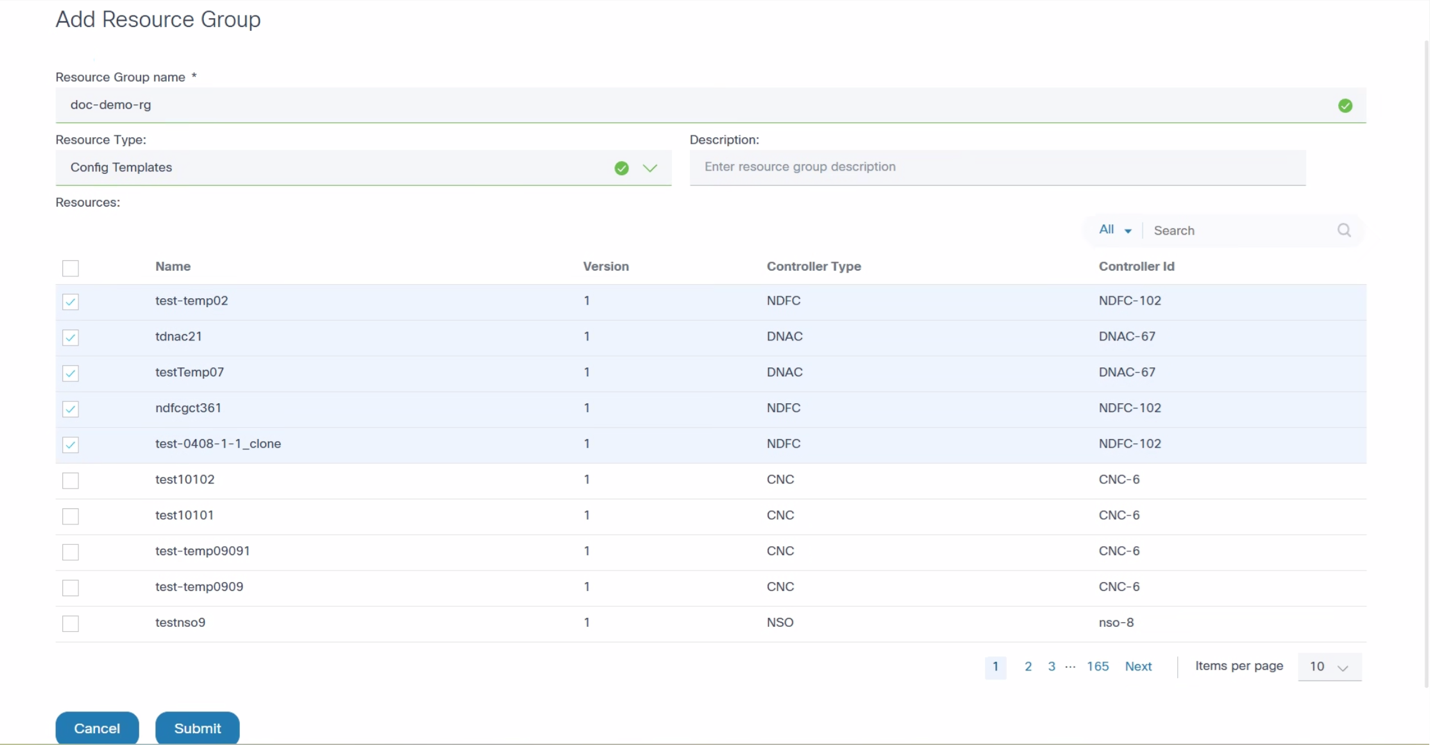
- 원하는 리소스를 선택합니다.
- Submit(제출)을 클릭합니다. 리소스 그룹이 생성됩니다.
액세스 정책 생성
새 정책을 생성하려면
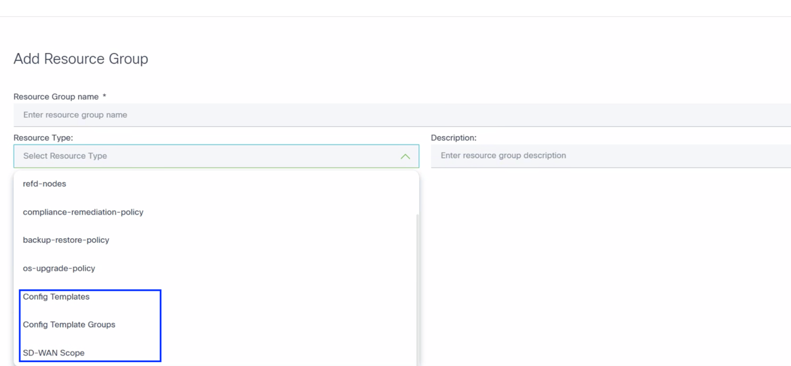
- Settings(설정) 아이콘 > User Management(사용자 관리) > Access Policies(액세스 정책)를 선택합니다. Add Policy 창이 열립니다.
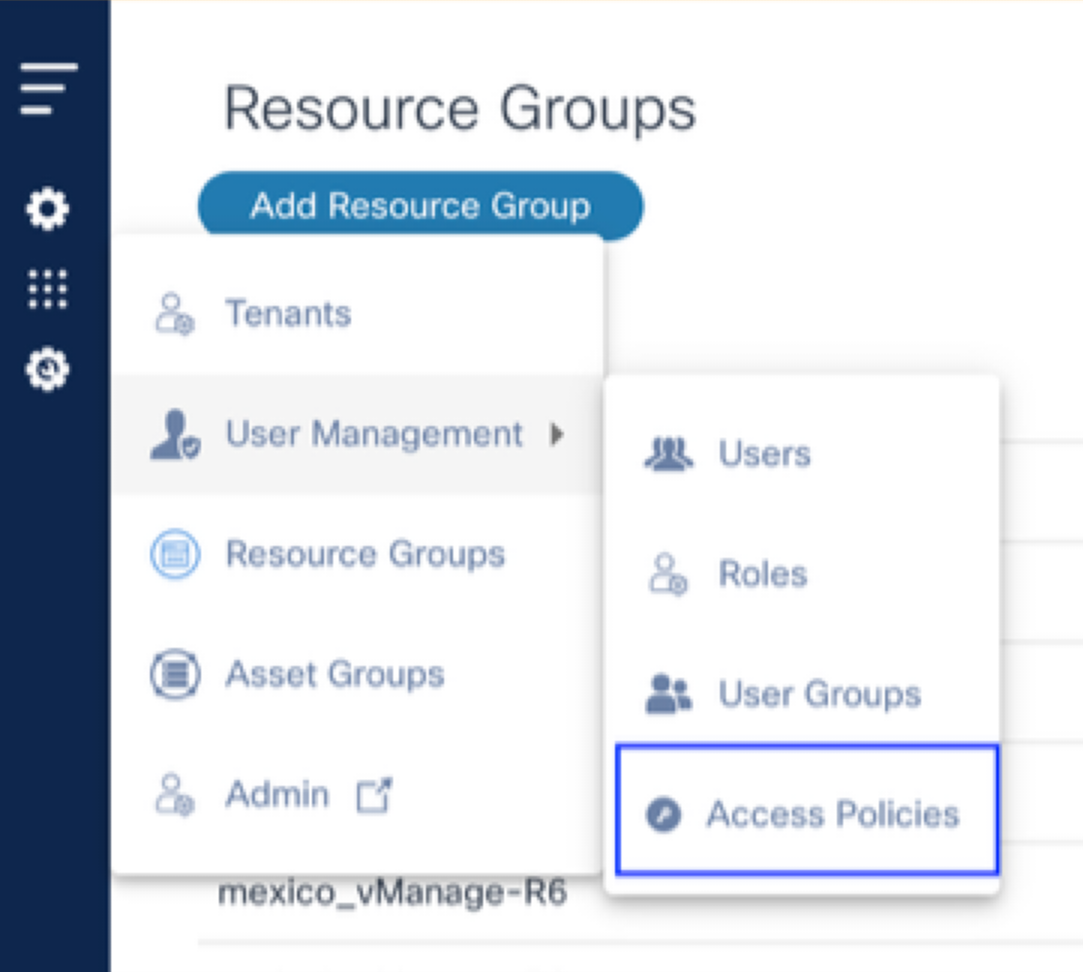
- 이전 섹션에서 생성한 리소스 그룹의 확인란을 선택합니다.
- 사용자가 할당된 그룹의 확인란을 선택합니다.
- Submit(제출)을 클릭합니다.
RBAC의 vManage 메모
vManage 버전 20.9 및 20.12
vManage 컨트롤러 v20.12 및 v20.9의 경우 vManage 리소스 그룹이 BPA 리소스 그룹에 매핑됩니다. BPA 컨트롤러 데이터 동기화(또는 GCT 애플리케이션 내의 동기화 템플릿)가 발생하면 vManage 리소스 그룹을 매핑하기 위해 BPA 리소스 그룹이 자동으로 생성됩니다.
예를 들어, vManage 컨트롤러 인스턴스가 "vManage-R6"이고 리소스 그룹이 "needle"이면 BPA 리소스 그룹의 이름은 "needle-vManage-R6"가 됩니다. 니들 자원 그룹과 연관된 모든 템플리트가 자동으로 맵핑됩니다.
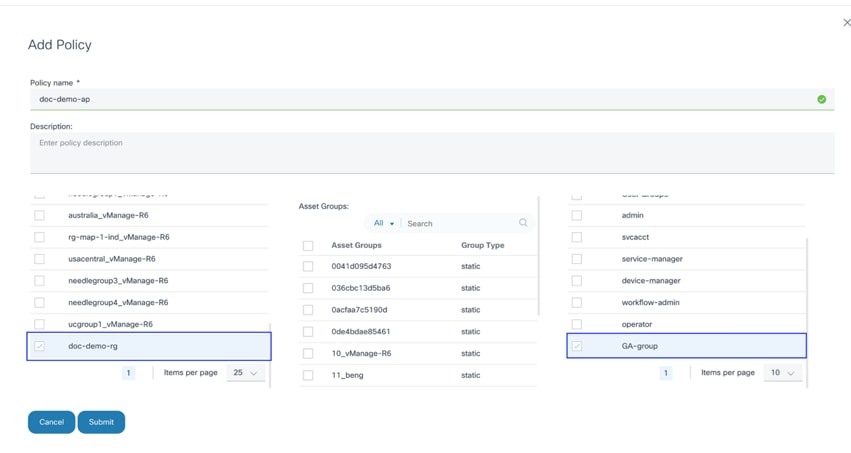
vManage 사용자는 수동으로 리소스 그룹을 만들 필요가 없습니다. 이러한 자동 생성 리소스 그룹은 템플릿에 대한 액세스를 제한하기 위해 액세스 정책에서 사용할 수 있으며 "자동 생성 대상
vManage 버전 20.15
vManage 컨트롤러 v20.15의 경우 사용자는 리소스 그룹을 만드는 동안 범위를 선택할 수 있습니다. BPA에서 사용 가능한 범위는 컨트롤러에 정의된 범위에서 직접 매핑됩니다.
예를 들어 컨트롤러의 범위 이름이 "firewall"이면 BPA 범위 이름은 "<<scope-name>>-<<controller-id-in-bpa>>"(예: firewall-vManage-R6)로 포맷됩니다.
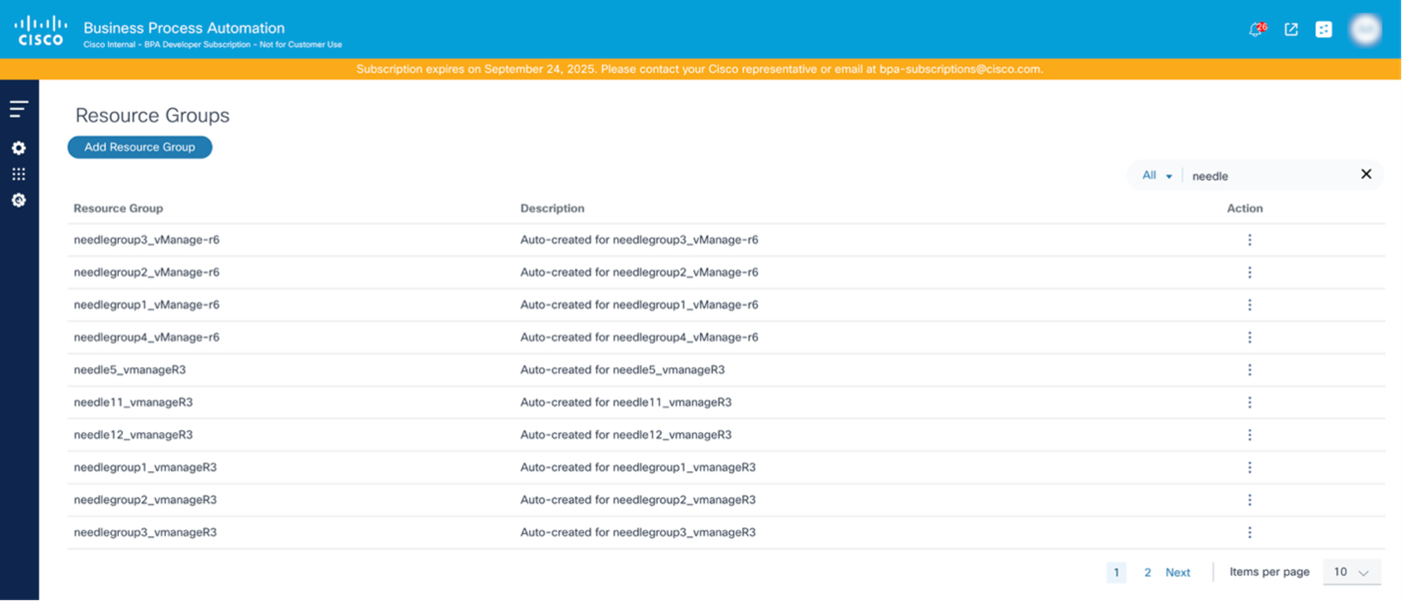
인스턴스 보기
인스턴스 보기 기능은 여러 Cisco Catalyst Center 구축 전체에서 네트워크 구성 템플릿의 일관성을 확인할 수 있는 강력한 메커니즘을 제공합니다. 감사 및 확인 툴의 역할을 하므로 사용자가 불일치를 신속하게 식별하고 네트워크 컨피그레이션의 표준화를 보장할 수 있습니다.
네트워크 환경이 확장되고 분산됨에 따라 여러 Cisco Catalyst Center 인스턴스(예: 지역별로 스테이징, 운영 사이트 또는 재해 복구 사이트)에서 구성 템플릿을 관리하는 것이 매우 중요합니다. Instance View를 사용하면 다음을 수행할 수 있습니다.
- 표준화 유지: 모든 지역 또는 분산 Cisco Catalyst Center 인스턴스가 중요한 네트워크 구성(예: 보안 정책, QoS 설정, 표준 디바이스 베이스라인)에 대해 승인된 동일한 템플릿을 사용하는지 확인
- 구성 변화 감지: 대상 Cisco Catalyst Center의 템플릿이 실수로 수정되었거나, 오래되었거나, 지정된 골든 소스에 비해 완전히 누락된 경우를 사전 대응적으로 식별합니다
- 배포 확인: 프로모션 프로세스(예: 단계에서 프로덕션 단계까지) 이후 신규 또는 업데이트된 템플릿이 모든 의도된 Cisco Catalyst Center 인스턴스에 성공적으로 전파되었는지 확인합니다.
- 감사 간소화: 네트워크가 모든 관리 지점에서 정의된 구성 표준을 준수한다는 것을 입증하여 규정 준수 확인을 위해 실행 가능한 통찰력을 제공합니다.
- 문제 해결 간소화: 템플릿 불일치로 인한 지역 컨피그레이션 문제를 신속하게 파악하여 진단에 귀중한 시간을 절약할 수 있습니다.
운영 방식:
인스턴스 보기는 지정된 기본 컨트롤러(초기 컨트롤러 온보딩 또는 컨피그레이션 중에 설정됨)를 권한 소스로 사용하여 템플릿의 컨피그레이션 비교를 수행합니다. 그런 다음 이 기본 컨트롤러에 있는 템플릿과 연결된 다른 대상 컨트롤러의 템플릿을 비교합니다.
상태 이해:
각 템플릿에 대해 Instance View(인스턴스 보기)에는 다음 상태 중 하나가 표시되며, 이는 기본 컨트롤러에 대한 일관성을 나타냅니다.
- 동기화 중: 대상 컨트롤러의 템플릿은 기본 컨트롤러의 템플릿 내용과 이름이 동일합니다. 이는 완벽한 동기화를 나타냅니다.
- 동기화 중단: 기본 컨트롤러와 대상 컨트롤러 모두에 동일한 이름의 템플릿이 있지만 그 내용은 서로 다릅니다. 이렇게 하면 타겟 컨트롤러의 컨피그레이션 변화 가능성 또는 승인되지 않은 변경이 강조됩니다.
- 부재: 템플릿이 기본 컨트롤러에 있지만 대상 컨트롤러에는 없습니다. 이는 대상 컨트롤러가 표준 템플릿 라이브러리를 사용하여 최신 상태가 아님을 나타냅니다.
- 해당 없음: 기본 컨트롤러에서는 템플릿을 비교할 수 없습니다.
주요 고려 사항:
모든 비교는 템플릿 라이브러리를 기준으로 수행되므로 인스턴스 보기의 정확성과 유틸리티는 기본 컨트롤러를 올바르게 지정해야 합니다. 기본 컨트롤러에는 네트워크 컨피그레이션 템플릿의 최신 버전 및 정식 버전이 있는지 확인합니다.
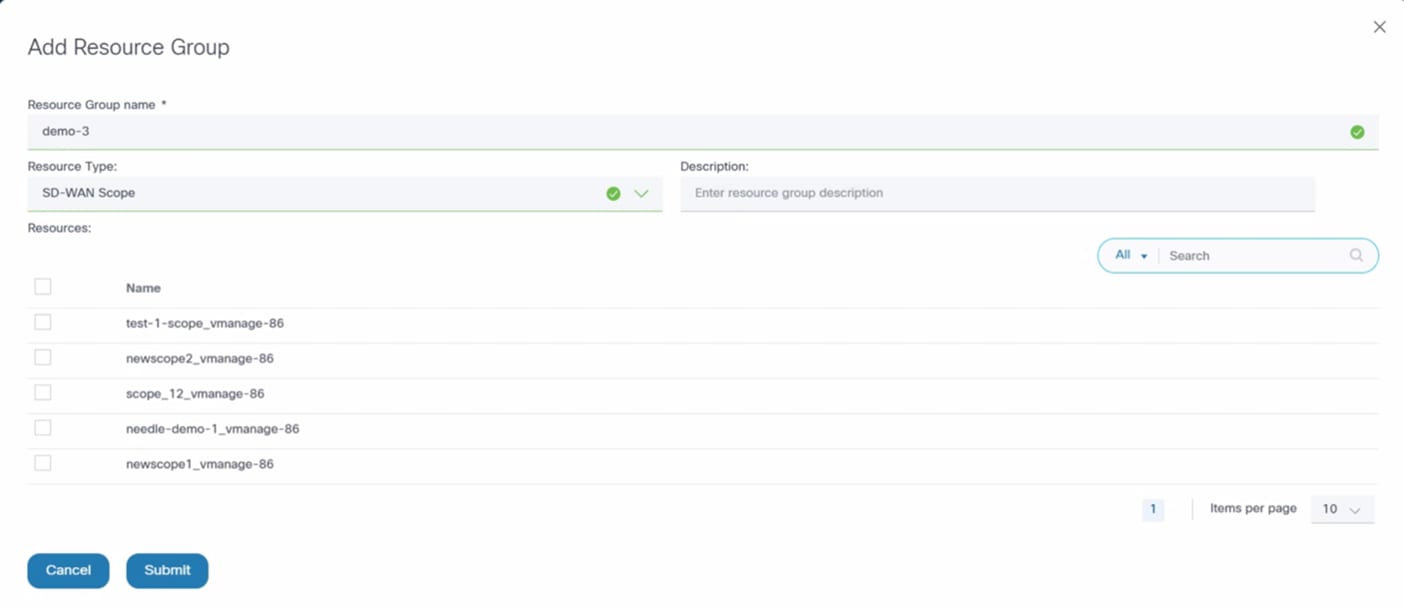
인스턴스 뷰에 대한 템플릿 대시보드에서 인스턴스 뷰 토글을 활성화합니다.
위에 기본 컨트롤러 템플릿과 비교되는 캠퍼스 템플릿의 상태가 표시됩니다. 1개의 기본 컨트롤러가 있고 나머지는 2차 컨트롤러가 있습니다. 템플릿이 기본 컨트롤러에 있는 경우, 보조 컨트롤러에 대한 다양한 상태가 있습니다. 사용자는 먼저 하나의 컨트롤러를 기본 컨트롤러로 식별해야 합니다. 기본 컨트롤러는 하나뿐입니다.
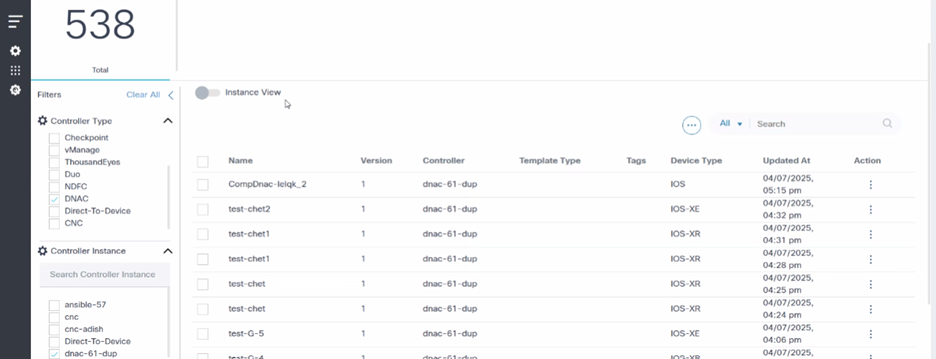
다음 두 가지 작업을 사용할 수 있습니다.
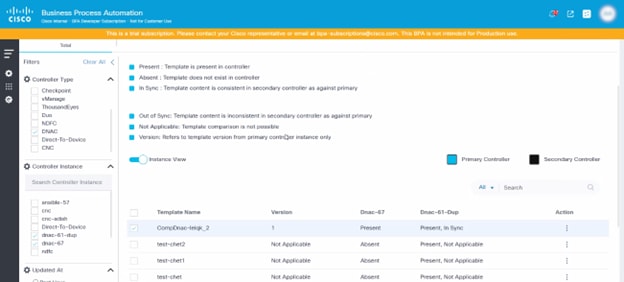
- 비교: 기본 컨트롤러 템플릿과 보조 컨트롤러 템플릿을 비교합니다. 비교할 컨트롤러를 선택할 수 있는 드롭다운 목록이 있습니다.
- 업데이트 템플릿:
- 사례 1: Update template(템플릿 업데이트)을 클릭하면 기본 컨트롤러 템플릿과 관련하여 보조 컨트롤러 템플릿을 업데이트할 수 있는 옵션이 제공됩니다. 사용자는 여러 컨트롤러를 선택할 수 있지만, 템플릿이 없거나 동기화되지 않은 템플릿만 선택할 수 있습니다. 템플릿이 추가되었으면 사용자는 Create(생성) 또는 Update(업데이트)를 선택할 수 있습니다.
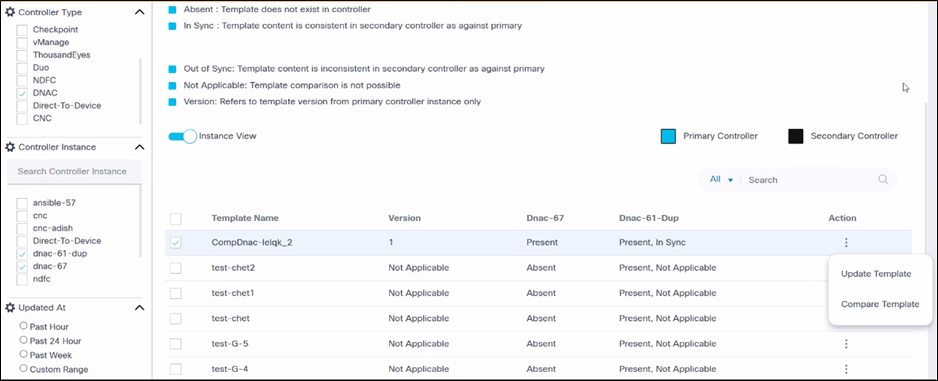
- 사례 2: 기본 컨트롤러에 템플릿이 없으면 보조 컨트롤러에서 기본 컨트롤러로 템플릿을 생성할 수 있는 옵션이 제공됩니다. 사용자는 "Campus Instance View Policy(캠퍼스 인스턴스 보기 정책)"에서 시장 분산의 권한을 설정해야 합니다. 사용 권한이 설정되면 보조 컨트롤러에서 기본 컨트롤러에 대해 Update 버튼이 활성화됩니다.
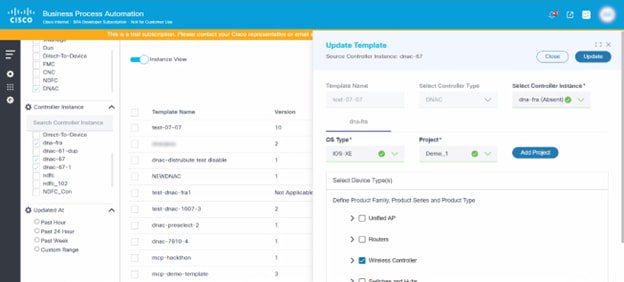
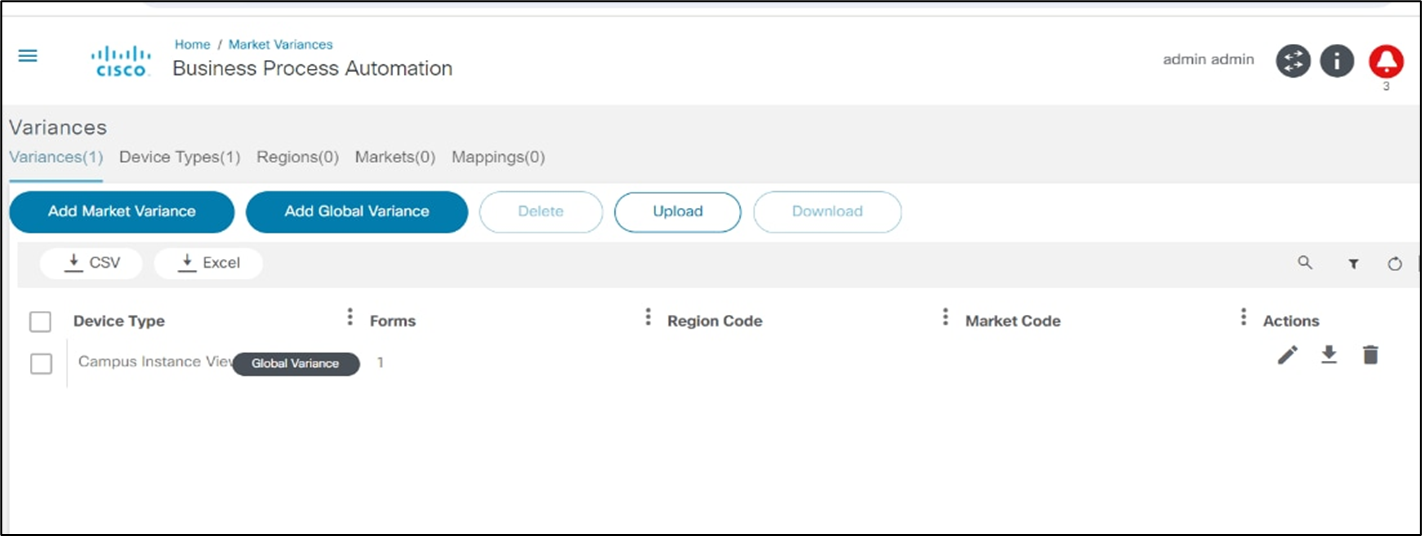
- 사례 3: GCT 응용 프로그램을 통해 프로젝트를 만들 수 있는 옵션이 있습니다. 프로젝트를 만들려면 프로젝트 추가를 클릭합니다. 프로젝트 생성 창이 열립니다.
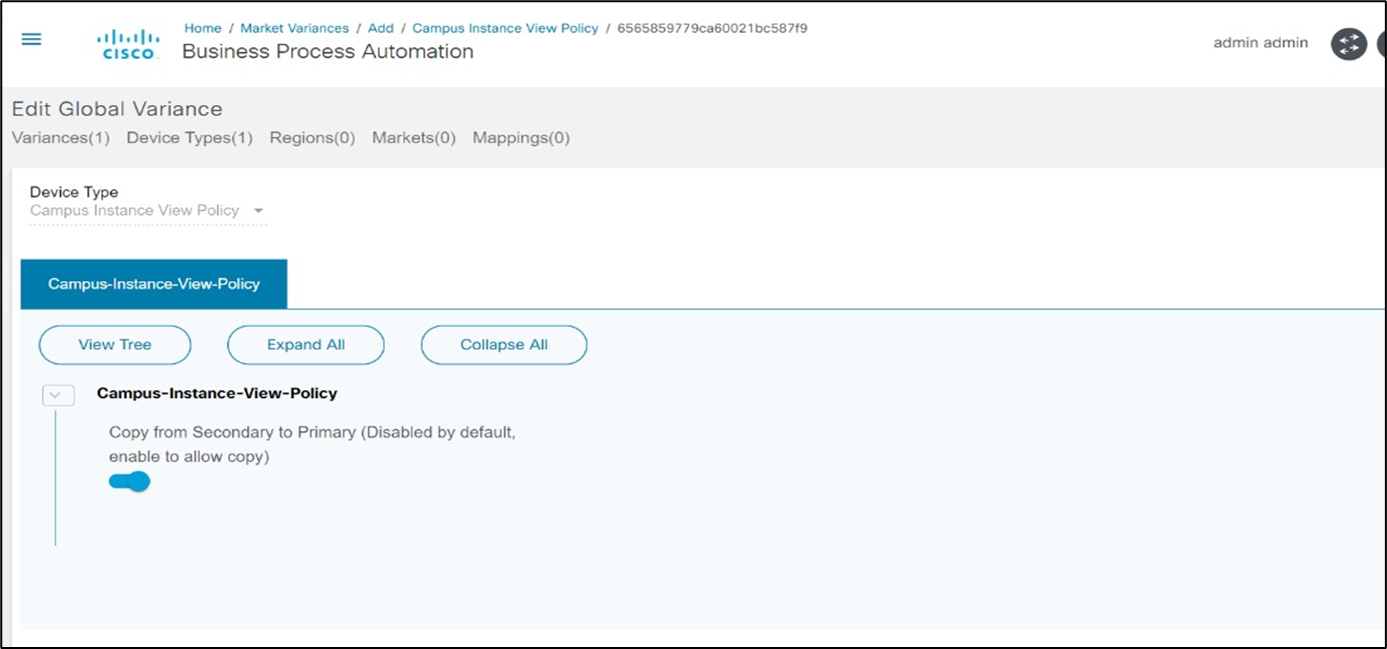
개정 이력
| 개정 | 게시 날짜 | 의견 |
|---|---|---|
1.0 |
24-Sep-2025
|
최초 릴리스 |
 피드백
피드백